Page 1

4.5
e
使用指南
10300873-000
10001853-000
Page 2

著作權 © 2009 Kofax, Inc., 15211 Laguna Canyon Road, Irvine, California 92618, U.S.A
版權所有。保留所有權利。 具體使用受授權條款之制約。
第三方軟體的版權歸 Kofax 供應商所有並由之授權。
此產品受美國專利號 6,370,277 保護。
本軟體包含 KOFAX, INC. 的保密資訊與商業機密。 未經 KOFAX, INC. 事先書面授
權,不得使用、披露或複製本軟體。
Kofax、Kofax 標誌、VirtualReScan、「VRS VirtualReScan」標誌及 VRS 均為 Kofax,
Inc. 在美國與其他國家或地區的商標或注冊商標。 其他所有商標均為其各自所有者的
商標或注冊商標。
美國政府權利 - 商業軟體。 政府使用者受 Kofax, Inc. 標準授權協議與 FAR 及其補充條
例中適用條款的制約。
您同意在未經 「美國商務部出口管理局」,或其他具有出口或運輸管理權限的類似政府
機構的事先書面授權 (如必要)的情況下,不試圖、也不會將軟體或其相關文件及技
術資料直接或間接出口或運輸到適用的美國法規或法令所禁止的任何國家或地區。
明並擔保您不居住、受控於這類國家或地區,也不是這類國家或地區的公民或居民。
本文 「按原樣」提供,並不提供任何明確或隱含的條件、聲明與擔保,其中包括適銷
性及於特定目的之適合性或非侵權性的任何隱含擔保;法律規定此類免責條款為無效
者,不在此限。
您聲
Page 3

目錄
如何使用本指南. . . . . . . . . . . . . . . . . . . . . . . . . . . . . . . . . . . . . . . . . . . . . . . . . . . . . . . . . 7
相關文件 . . . . . . . . . . . . . . . . . . . . . . . . . . . . . . . . . . . . . . . . . . . . . . . . . . . . . . . . . . . . . . . . . 7
訓練 . . . . . . . . . . . . . . . . . . . . . . . . . . . . . . . . . . . . . . . . . . . . . . . . . . . . . . . . . . . . . . . . . . . . . 8
Kofax 技術支援 . . . . . . . . . . . . . . . . . . . . . . . . . . . . . . . . . . . . . . . . . . . . . . . . . . . . . . . . . . . . 8
1 總覽 . . . . . . . . . . . . . . . . . . . . . . . . . . . . . . . . . . . . . . . . . . . . . . . . . . . . . . . . . . . . . . . . . . 9
VRS 影像處理工作流程 . . . . . . . . . . . . . . . . . . . . . . . . . . . . . . . . . . . . . . . . . . . . . . . . . . . . 10
基礎版功能 . . . . . . . . . . . . . . . . . . . . . . . . . . . . . . . . . . . . . . . . . . . . . . . . . . . . . . . . . . . . . . 11
VRS 專業版功能 . . . . . . . . . . . . . . . . . . . . . . . . . . . . . . . . . . . . . . . . . . . . . . . . . . . . . . . . . . 12
通過認證的掃描應用程式 . . . . . . . . . . . . . . . . . . . . . . . . . . . . . . . . . . . . . . . . . . . . . . . . . . 12
通過認證與未經認證的掃描器之比較 . . . . . . . . . . . . . . . . . . . . . . . . . . . . . . . . . . . . . . . . 13
2 操作 VRS. . . . . . . . . . . . . . . . . . . . . . . . . . . . . . . . . . . . . . . . . . . . . . . . . . . . . . . . . . . . . 15
選擇 VRS 掃描來源 . . . . . . . . . . . . . . . . . . . . . . . . . . . . . . . . . . . . . . . . . . . . . . . . . . . . . . . . 15
SVRS 與 HVRS 掃描來源 . . . . . . . . . . . . . . . . . . . . . . . . . . . . . . . . . . . . . . . . . . . . . . . 15
Kofax VRS 掃描介面 . . . . . . . . . . . . . . . . . . . . . . . . . . . . . . . . . . . . . . . . . . . . . . . . . . . . . . 18
Kofax VRS ImageControls 介面 . . . . . . . . . . . . . . . . . . . . . . . . . . . . . . . . . . . . . . . . . 18
Kofax VRS ISIS 介面 . . . . . . . . . . . . . . . . . . . . . . . . . . . . . . . . . . . . . . . . . . . . . . . . . . . 20
Kofax VRS TWAIN 介面 . . . . . . . . . . . . . . . . . . . . . . . . . . . . . . . . . . . . . . . . . . . . . . . 23
在掃描之前設定 VRS . . . . . . . . . . . . . . . . . . . . . . . . . . . . . . . . . . . . . . . . . . . . . . . . . . . . . . 25
使用 VirtualReScan 管理公用程式 . . . . . . . . . . . . . . . . . . . . . . . . . . . . . . . . . . . . . . . 25
警告標籤 . . . . . . . . . . . . . . . . . . . . . . . . . . . . . . . . . . . . . . . . . . . . . . . . . . . . . . . . . 27
錯誤標籤 . . . . . . . . . . . . . . . . . . . . . . . . . . . . . . . . . . . . . . . . . . . . . . . . . . . . . . . . . 30
加速掃描標籤 . . . . . . . . . . . . . . . . . . . . . . . . . . . . . . . . . . . . . . . . . . . . . . . . . . . . . 31
更新 VirtualReScan 管理公用程式對話方塊 . . . . . . . . . . . . . . . . . . . . . . . . . . . . 33
設定 VRS 作業模式 . . . . . . . . . . . . . . . . . . . . . . . . . . . . . . . . . . . . . . . . . . . . . . . . . . . . 34
出錯時 . . . . . . . . . . . . . . . . . . . . . . . . . . . . . . . . . . . . . . . . . . . . . . . . . . . . . . . . . . . 34
VirtualReScan (VRS) 使用指南 3
Page 4

目錄
第一頁 . . . . . . . . . . . . . . . . . . . . . . . . . . . . . . . . . . . . . . . . . . . . . . . . . . . . . . . . . . . . 34
每一頁 . . . . . . . . . . . . . . . . . . . . . . . . . . . . . . . . . . . . . . . . . . . . . . . . . . . . . . . . . . . . 34
以後 QC (供 Kofax Capture 使用者使用) . . . . . . . . . . . . . . . . . . . . . . . . . . . . 35
停用 . . . . . . . . . . . . . . . . . . . . . . . . . . . . . . . . . . . . . . . . . . . . . . . . . . . . . . . . . . . . . . 35
硬體警告 . . . . . . . . . . . . . . . . . . . . . . . . . . . . . . . . . . . . . . . . . . . . . . . . . . . . . . . . . . 35
使用設定檔 . . . . . . . . . . . . . . . . . . . . . . . . . . . . . . . . . . . . . . . . . . . . . . . . . . . . . . . . . . . 36
Kofax VRS ISIS 介面 . . . . . . . . . . . . . . . . . . . . . . . . . . . . . . . . . . . . . . . . . . . . . . . 36
建立設定檔 . . . . . . . . . . . . . . . . . . . . . . . . . . . . . . . . . . . . . . . . . . . . . . . . . . . . . . . . 37
變更現用設定檔 . . . . . . . . . . . . . . . . . . . . . . . . . . . . . . . . . . . . . . . . . . . . . . . . . . . . 39
更新設定檔 . . . . . . . . . . . . . . . . . . . . . . . . . . . . . . . . . . . . . . . . . . . . . . . . . . . . . . . . 40
移除設定檔 . . . . . . . . . . . . . . . . . . . . . . . . . . . . . . . . . . . . . . . . . . . . . . . . . . . . . . . . 41
預覽影像 . . . . . . . . . . . . . . . . . . . . . . . . . . . . . . . . . . . . . . . . . . . . . . . . . . . . . . . . . . . . . 42
使用狀態與分析資訊 . . . . . . . . . . . . . . . . . . . . . . . . . . . . . . . . . . . . . . . . . . . . . . . . 43
使用 VRS 互動式檢視器 . . . . . . . . . . . . . . . . . . . . . . . . . . . . . . . . . . . . . . . . . . . . . . . . . . . . 44
捲軸 . . . . . . . . . . . . . . . . . . . . . . . . . . . . . . . . . . . . . . . . . . . . . . . . . . . . . . . . . . . . . . . . . 45
持久 . . . . . . . . . . . . . . . . . . . . . . . . . . . . . . . . . . . . . . . . . . . . . . . . . . . . . . . . . . . . . . . . . 45
焦點 . . . . . . . . . . . . . . . . . . . . . . . . . . . . . . . . . . . . . . . . . . . . . . . . . . . . . . . . . . . . . . . . . 45
最小化 / 最大化 / 關閉 . . . . . . . . . . . . . . . . . . . . . . . . . . . . . . . . . . . . . . . . . . . . . . . . . 45
按鈕控制項 . . . . . . . . . . . . . . . . . . . . . . . . . . . . . . . . . . . . . . . . . . . . . . . . . . . . . . . . . . . 46
確定 . . . . . . . . . . . . . . . . . . . . . . . . . . . . . . . . . . . . . . . . . . . . . . . . . . . . . . . . . . . . . . 46
取消 . . . . . . . . . . . . . . . . . . . . . . . . . . . . . . . . . . . . . . . . . . . . . . . . . . . . . . . . . . . . . . 46
重設 . . . . . . . . . . . . . . . . . . . . . . . . . . . . . . . . . . . . . . . . . . . . . . . . . . . . . . . . . . . . . . 46
VRS 互動式檢視器功能表列 . . . . . . . . . . . . . . . . . . . . . . . . . . . . . . . . . . . . . . . . . . . . . . . . 46
縮放功能表 . . . . . . . . . . . . . . . . . . . . . . . . . . . . . . . . . . . . . . . . . . . . . . . . . . . . . . . . . . . 47
設定檔功能表 . . . . . . . . . . . . . . . . . . . . . . . . . . . . . . . . . . . . . . . . . . . . . . . . . . . . . . . . . 48
另存新檔 . . . . . . . . . . . . . . . . . . . . . . . . . . . . . . . . . . . . . . . . . . . . . . . . . . . . . . . . . . 48
儲存 . . . . . . . . . . . . . . . . . . . . . . . . . . . . . . . . . . . . . . . . . . . . . . . . . . . . . . . . . . . . . . 48
整理 . . . . . . . . . . . . . . . . . . . . . . . . . . . . . . . . . . . . . . . . . . . . . . . . . . . . . . . . . . . . . . 48
工具功能表 . . . . . . . . . . . . . . . . . . . . . . . . . . . . . . . . . . . . . . . . . . . . . . . . . . . . . . . . . . . 48
掃描器驅動程式設定 . . . . . . . . . . . . . . . . . . . . . . . . . . . . . . . . . . . . . . . . . . . . . . . . 48
啟用專業版功能演示 . . . . . . . . . . . . . . . . . . . . . . . . . . . . . . . . . . . . . . . . . . . . . . . . 49
說明功能表 . . . . . . . . . . . . . . . . . . . . . . . . . . . . . . . . . . . . . . . . . . . . . . . . . . . . . . . . . . . 49
VRS 說明 . . . . . . . . . . . . . . . . . . . . . . . . . . . . . . . . . . . . . . . . . . . . . . . . . . . . . . . . . 49
使用指南 . . . . . . . . . . . . . . . . . . . . . . . . . . . . . . . . . . . . . . . . . . . . . . . . . . . . . . . . . . 49
關於 VRS . . . . . . . . . . . . . . . . . . . . . . . . . . . . . . . . . . . . . . . . . . . . . . . . . . . . . . . . . 49
VRS 互動式檢視器工具列 . . . . . . . . . . . . . . . . . . . . . . . . . . . . . . . . . . . . . . . . . . . . . . . . . . 49
縮放工具 . . . . . . . . . . . . . . . . . . . . . . . . . . . . . . . . . . . . . . . . . . . . . . . . . . . . . . . . . . . . . 50
掃描器驅動程式設定工具 . . . . . . . . . . . . . . . . . . . . . . . . . . . . . . . . . . . . . . . . . . . . . . . 50
設定檔選擇清單 . . . . . . . . . . . . . . . . . . . . . . . . . . . . . . . . . . . . . . . . . . . . . . . . . . . . . . . 50
使用 VRS 調整控制項 . . . . . . . . . . . . . . . . . . . . . . . . . . . . . . . . . . . . . . . . . . . . . . . . . . . . . . 51
使用清晰度面板 . . . . . . . . . . . . . . . . . . . . . . . . . . . . . . . . . . . . . . . . . . . . . . . . . . . . . . . 52
4 VirtualReScan (VRS) 使用指南
Page 5

目錄
亮度與對比度 . . . . . . . . . . . . . . . . . . . . . . . . . . . . . . . . . . . . . . . . . . . . . . . . . . . . . 53
手動影像調整 . . . . . . . . . . . . . . . . . . . . . . . . . . . . . . . . . . . . . . . . . . . . . . . . . . . . . 53
進階清晰度 (僅限 VRS 專業版) . . . . . . . . . . . . . . . . . . . . . . . . . . . . . . . . . . . . 55
使用雜訊面板 . . . . . . . . . . . . . . . . . . . . . . . . . . . . . . . . . . . . . . . . . . . . . . . . . . . . . . . . . 58
從文件中移除雜訊 . . . . . . . . . . . . . . . . . . . . . . . . . . . . . . . . . . . . . . . . . . . . . . . . . 59
填充小孔 . . . . . . . . . . . . . . . . . . . . . . . . . . . . . . . . . . . . . . . . . . . . . . . . . . . . . . . . . 59
使用傾斜面板 . . . . . . . . . . . . . . . . . . . . . . . . . . . . . . . . . . . . . . . . . . . . . . . . . . . . . . . . . 60
傾斜校正選項 . . . . . . . . . . . . . . . . . . . . . . . . . . . . . . . . . . . . . . . . . . . . . . . . . . . . . 61
自動剪裁與邊緣清理選項 . . . . . . . . . . . . . . . . . . . . . . . . . . . . . . . . . . . . . . . . . . . 61
自動方向 . . . . . . . . . . . . . . . . . . . . . . . . . . . . . . . . . . . . . . . . . . . . . . . . . . . . . . . . . 61
使用色彩面板 . . . . . . . . . . . . . . . . . . . . . . . . . . . . . . . . . . . . . . . . . . . . . . . . . . . . . . . . . 63
使用背景面板 . . . . . . . . . . . . . . . . . . . . . . . . . . . . . . . . . . . . . . . . . . . . . . . . . . . . . . . . . 65
使用空白頁面板 . . . . . . . . . . . . . . . . . . . . . . . . . . . . . . . . . . . . . . . . . . . . . . . . . . . . . . . 68
何時可以在檢視器中看到空白頁影像 . . . . . . . . . . . . . . . . . . . . . . . . . . . . . . . . . 70
啟用專業版功能演示 . . . . . . . . . . . . . . . . . . . . . . . . . . . . . . . . . . . . . . . . . . . . . . . . . . . 71
使用進階功能 . . . . . . . . . . . . . . . . . . . . . . . . . . . . . . . . . . . . . . . . . . . . . . . . . . . . . . . . . . . . 73
使用自動解決管理器 . . . . . . . . . . . . . . . . . . . . . . . . . . . . . . . . . . . . . . . . . . . . . . . . . . . . . . 74
Kofax VRS 程式資料夾 . . . . . . . . . . . . . . . . . . . . . . . . . . . . . . . . . . . . . . . . . . . . . . . . . . . . 75
啟動 VRS . . . . . . . . . . . . . . . . . . . . . . . . . . . . . . . . . . . . . . . . . . . . . . . . . . . . . . . . . . . . 75
立即購買 . . . . . . . . . . . . . . . . . . . . . . . . . . . . . . . . . . . . . . . . . . . . . . . . . . . . . . . . . . . . . 75
檢查更新 . . . . . . . . . . . . . . . . . . . . . . . . . . . . . . . . . . . . . . . . . . . . . . . . . . . . . . . . . . . . . 75
停用 VRS . . . . . . . . . . . . . . . . . . . . . . . . . . . . . . . . . . . . . . . . . . . . . . . . . . . . . . . . . . . . 75
登錄 VRS . . . . . . . . . . . . . . . . . . . . . . . . . . . . . . . . . . . . . . . . . . . . . . . . . . . . . . . . . . . . 76
立即升級 . . . . . . . . . . . . . . . . . . . . . . . . . . . . . . . . . . . . . . . . . . . . . . . . . . . . . . . . . . . . . 76
掃描器設定公用程式 . . . . . . . . . . . . . . . . . . . . . . . . . . . . . . . . . . . . . . . . . . . . . . . . . . . 76
VRS 測試應用程式 . . . . . . . . . . . . . . . . . . . . . . . . . . . . . . . . . . . . . . . . . . . . . . . . . . . . 76
A 掃描器設定公用程式 . . . . . . . . . . . . . . . . . . . . . . . . . . . . . . . . . . . . . . . . . . . . . . . . . . . . 77
設定掃描來源 - 快速入門方法 . . . . . . . . . . . . . . . . . . . . . . . . . . . . . . . . . . . . . . . . . . . . . . . 78
設定掃描來源 - 自訂方法 . . . . . . . . . . . . . . . . . . . . . . . . . . . . . . . . . . . . . . . . . . . . . . . . . . . 80
掃描器設定公用程式對話方塊瀏覽 . . . . . . . . . . . . . . . . . . . . . . . . . . . . . . . . . . . . . . . . . . 82
直觀的提示手段 . . . . . . . . . . . . . . . . . . . . . . . . . . . . . . . . . . . . . . . . . . . . . . . . . . . . . . . 83
掃描器清單的篩選選項 . . . . . . . . . . . . . . . . . . . . . . . . . . . . . . . . . . . . . . . . . . . . . . . . . 84
掃描器設定公用程式對話方塊選項 . . . . . . . . . . . . . . . . . . . . . . . . . . . . . . . . . . . . . . . 85
設定來源對話方塊選項 . . . . . . . . . . . . . . . . . . . . . . . . . . . . . . . . . . . . . . . . . . . . . . . . . 86
恢復 VRS 預設值 . . . . . . . . . . . . . . . . . . . . . . . . . . . . . . . . . . . . . . . . . . . . . . . . . . . . . . . . . . 87
標準 VRS 來源類型 . . . . . . . . . . . . . . . . . . . . . . . . . . . . . . . . . . . . . . . . . . . . . . . . . . . . . . . . 88
恢復 VRS 預設設定 . . . . . . . . . . . . . . . . . . . . . . . . . . . . . . . . . . . . . . . . . . . . . . . . . . . . . . . . 90
VirtualReScan (VRS) 使用指南 5
Page 6

目錄
B 長紙張支援 . . . . . . . . . . . . . . . . . . . . . . . . . . . . . . . . . . . . . . . . . . . . . . . . . . . . . . . . . . . . 91
啟動長紙張支援 . . . . . . . . . . . . . . . . . . . . . . . . . . . . . . . . . . . . . . . . . . . . . . . . . . . . . . . . . . . 91
C 增強型條碼引擎. . . . . . . . . . . . . . . . . . . . . . . . . . . . . . . . . . . . . . . . . . . . . . . . . . . . . . . . .93
標準型與增強型條碼之比較 . . . . . . . . . . . . . . . . . . . . . . . . . . . . . . . . . . . . . . . . . . . . . . . . . 93
如何在條碼引擎之間切換 . . . . . . . . . . . . . . . . . . . . . . . . . . . . . . . . . . . . . . . . . . . . . . . 95
存取條碼屬性對話方塊 . . . . . . . . . . . . . . . . . . . . . . . . . . . . . . . . . . . . . . . . . . . . . . . . . 96
使用條碼屬性對話方塊 . . . . . . . . . . . . . . . . . . . . . . . . . . . . . . . . . . . . . . . . . . . . . . . . . 96
辨識群組 . . . . . . . . . . . . . . . . . . . . . . . . . . . . . . . . . . . . . . . . . . . . . . . . . . . . . . . . . . 96
詮釋條碼群組 . . . . . . . . . . . . . . . . . . . . . . . . . . . . . . . . . . . . . . . . . . . . . . . . . . . . . . 97
條碼尺寸群組 . . . . . . . . . . . . . . . . . . . . . . . . . . . . . . . . . . . . . . . . . . . . . . . . . . . . . . 97
搜尋方向群組 . . . . . . . . . . . . . . . . . . . . . . . . . . . . . . . . . . . . . . . . . . . . . . . . . . . . . . 98
品質群組 . . . . . . . . . . . . . . . . . . . . . . . . . . . . . . . . . . . . . . . . . . . . . . . . . . . . . . . . . . 98
檢查值群組 . . . . . . . . . . . . . . . . . . . . . . . . . . . . . . . . . . . . . . . . . . . . . . . . . . . . . . . . 98
D 分隔碼辨識 . . . . . . . . . . . . . . . . . . . . . . . . . . . . . . . . . . . . . . . . . . . . . . . . . . . . . . . . . . . . 99
使用分隔碼屬性對話方塊 . . . . . . . . . . . . . . . . . . . . . . . . . . . . . . . . . . . . . . . . . . . . . . . . . . 100
E 進階屬性 . . . . . . . . . . . . . . . . . . . . . . . . . . . . . . . . . . . . . . . . . . . . . . . . . . . . . . . . . . . . . 101
批註器面板 . . . . . . . . . . . . . . . . . . . . . . . . . . . . . . . . . . . . . . . . . . . . . . . . . . . . . . . . . . . . . . 102
文字定義對話方塊 . . . . . . . . . . . . . . . . . . . . . . . . . . . . . . . . . . . . . . . . . . . . . . . . . . . . 103
首碼 . . . . . . . . . . . . . . . . . . . . . . . . . . . . . . . . . . . . . . . . . . . . . . . . . . . . . . . . . . . . . 103
啟用 . . . . . . . . . . . . . . . . . . . . . . . . . . . . . . . . . . . . . . . . . . . . . . . . . . . . . . . . . . . . . 105
位數 . . . . . . . . . . . . . . . . . . . . . . . . . . . . . . . . . . . . . . . . . . . . . . . . . . . . . . . . . . . . . 105
起始值 . . . . . . . . . . . . . . . . . . . . . . . . . . . . . . . . . . . . . . . . . . . . . . . . . . . . . . . . . . . 105
步進值 . . . . . . . . . . . . . . . . . . . . . . . . . . . . . . . . . . . . . . . . . . . . . . . . . . . . . . . . . . . 105
此對話方塊中的其他元素 . . . . . . . . . . . . . . . . . . . . . . . . . . . . . . . . . . . . . . . . . . . 105
色彩面板 . . . . . . . . . . . . . . . . . . . . . . . . . . . . . . . . . . . . . . . . . . . . . . . . . . . . . . . . . . . . . . . .106
選擇矩形面板 . . . . . . . . . . . . . . . . . . . . . . . . . . . . . . . . . . . . . . . . . . . . . . . . . . . . . . . . . . . . 107
旋轉面板 . . . . . . . . . . . . . . . . . . . . . . . . . . . . . . . . . . . . . . . . . . . . . . . . . . . . . . . . . . . . . . . .108
關於面板 . . . . . . . . . . . . . . . . . . . . . . . . . . . . . . . . . . . . . . . . . . . . . . . . . . . . . . . . . . . . . . . .109
索引 . . . . . . . . . . . . . . . . . . . . . . . . . . . . . . . . . . . . . . . . . . . . . . . . . . . . . . . . . . . . . . . .111
6 VirtualReScan (VRS) 使用指南
Page 7

簡介
如何使用本指南
VRS
使用指南
示。 不論您是影像處理方面的專家還是不具備掃描專業知識的人員,本指南均為您提
供了所需的資訊,以便最好的利用 VRS 的功能與特性。
面向所有潛在的掃描操作員,提供使用 VirtualReScan (VRS) 的作業指
編寫本指南時,假設您已經依照 VRS
相關文件
VRS
所述。
VRS 安裝指南
VRS
應用程式與設定 VRS 的系統管理員。 本指南還介紹如何安裝 Adrenaline SCSI 掃描器
控制器。
在 VRS 安裝光碟中可以找到 PDF 格式的 VRS
公司網站 www.kofax.com 選擇 Support | Online Documentation (技術支援 | 線上
文件)執行獲取。
VRS 線上說明
VRS 線上 「說明」提供應用程式的線上協助資訊。 從 VRS 使用者介面中按 F1,或是
從「VRS 互動式檢視器」中選擇 「說明」功能表,都可以存取線上 「說明」。
使用指南
安裝指南
安裝指南
只是 VRS 叢書中的一本。 VRS 產品包含一些相關的文件,具體如本節
包含安裝 VRS 以及啟動產品授權的詳細作業指示。 本指南面向負責安裝
中的作業指示安裝並測試了 VRS 產品。
安裝指南
。 該指南也可以透過從 Kofax
VirtualReScan (VRS) 使用指南 7
Page 8

如何使用本指南
VRS 發行說明
最新的產品資訊在發行說明中提供。 發行說明包含其他 VRS 文件中可能沒有的資訊,
因此請仔細閱讀。
VRS
發行說明
Support | Online Documentation (技術支援 | 線上文件)執行獲取。
訓練
Kofax 同時提供課堂訓練和以電腦為基礎的訓練,幫助使用者最大限度發掘 Kofax 解
決方案的潛力。 如需有關訓練方案與課程安排的完整資訊,請蒞臨 Kofax 公司網站
www.kofax.com。
Kofax 技術支援
如需有關 Kofax 產品的詳細技術資訊,請蒞臨 Kofax 公司網站 www.kofax.com,並從
Support (技術支援)功能表中選擇適當的選項。 Kofax Support (技術支援)頁面提
供特定於產品的資訊,如目前的修訂級、最新的驅動程式與軟體修補、線上文件與使用
者手冊、產品發行說明的更新 (如果有)、技術提示,以及內容豐富的可搜尋知識庫。
在 VRS Support (VRS 技術支援)頁面上,可以找到 VRS FAQs (常見問題解答)。
Kofax 公司網站還包含介紹 Kofax 產品技術支援方案的資訊。 如需有關提供的各種技
術支援方案的詳細資訊,請參閱該網站上的資料。
的 PDF 格式版可以透過從 Kofax 公司網站 www.kofax.com 選擇
如果需要連絡 「Kofax 技術支援」人員,請依據具體情況準備好以下資訊:
VRS 軟體版本與內部版本號
掃描應用程式
作業系統與 Service Pack 版本
掃描器廠商與機型
SCSI 掃描器控制器
特殊 / 自訂的設定或整合資訊
8 VirtualReScan (VRS) 使用指南
Page 9

簡介
第 1 章
總覽
VirtualReScan (VRS) 是一套影像增強工具,旨在為最廣泛的文件類型提供盡可能好的
影像品質。 VRS 是一個效率極高、功能異常豐富的影像處理工具,初學者與行家裏手
都可以非常容易的使用它。 VRS 與掃描應用程式緊密配合。 透過提供許多 VRS 互動式
控制項,VRS 給您提供了強大的影像處理能力。 同時 VRS 依然保持這些操作非常簡單
易用。 基本上來說,VRS 有下列三種使用方式:
1 預設值 - 透過使用預設值,可以輕鬆使用 VRS 掃描文件並準確的擷取資料。
這些預設值都經過了精挑細選,使 VRS
生出色的影像品質。
2 自動影像增強 - VRS 還會監視影像,偵測品質不佳的影像並執行自動影像增
強,大幅減少與影像品質或辨識相關的錯誤。
無需調整
便能從類型廣泛的文件中產
3 手動影像增強 - VRS 提供許多互動式控制項,供您在希望能手動修改影像時使
用。 對於掃描的文件,您
無論選擇使用出色的預設值讓 VRS 完全獨立的工作,還是選擇自行調整影像,您都可
以確信每幅掃描影像都將會達到最高的標準。
附註 VRS 配有即時線上 「說明」。 按 F1 可以在螢幕上顯示關鍵工作的協助資訊,而
不必離開應用程式。
VirtualReScan (VRS) 使用指南 9
只要一次性
確定最佳設定,VRS 便會處理剩下的一切。
Page 10

第 1 章
1
2EQUESTSCOLORBITONALOR
GRAYSCALEIMAGE
2
#OLORSENDSIMAGEREQUEST
TOTHESCANNER
"ITONALTRANSLATESREQUEST
TOGRAYSCALEANDSENDS
REQUESTTOTHESCANNER
'RAYSCALESENDSIMAGE
REQUESTTOTHESCANNER
3
3CANSIMAGE
Using VRS to Scan and Process an Image
圖 1-1. VRS 影像處理工作流程
VRS 影像處理工作流程
3CANNING!PPLICATION
3CANNER
6
2ECEIVESSCANNEDIMAGE
FROM623
5
!PPLIESCOLORPROCESSING
ADJUSTMENTSORCONVERTS
GRAYSCALEIMAGEBACKTO
BITONALIMAGE
!PPLIESIMAGEPROCESSING
ADJUSTMENTS
4
3ENDSSCANNEDIMAGE
BACKTO623
VRS 同掃描應用程式與掃描器緊密配合。 從掃描應用程式發出掃描要求時,VRS 依據
影像類型 (彩色、雙色調或灰階)來評估並處理該要求。 影像掃描之後,VRS 依據需
要套用調整,然後將處理後的影像傳送回掃描應用程式 (圖 1-1)。
10 VirtualReScan (VRS) 使用指南
Page 11
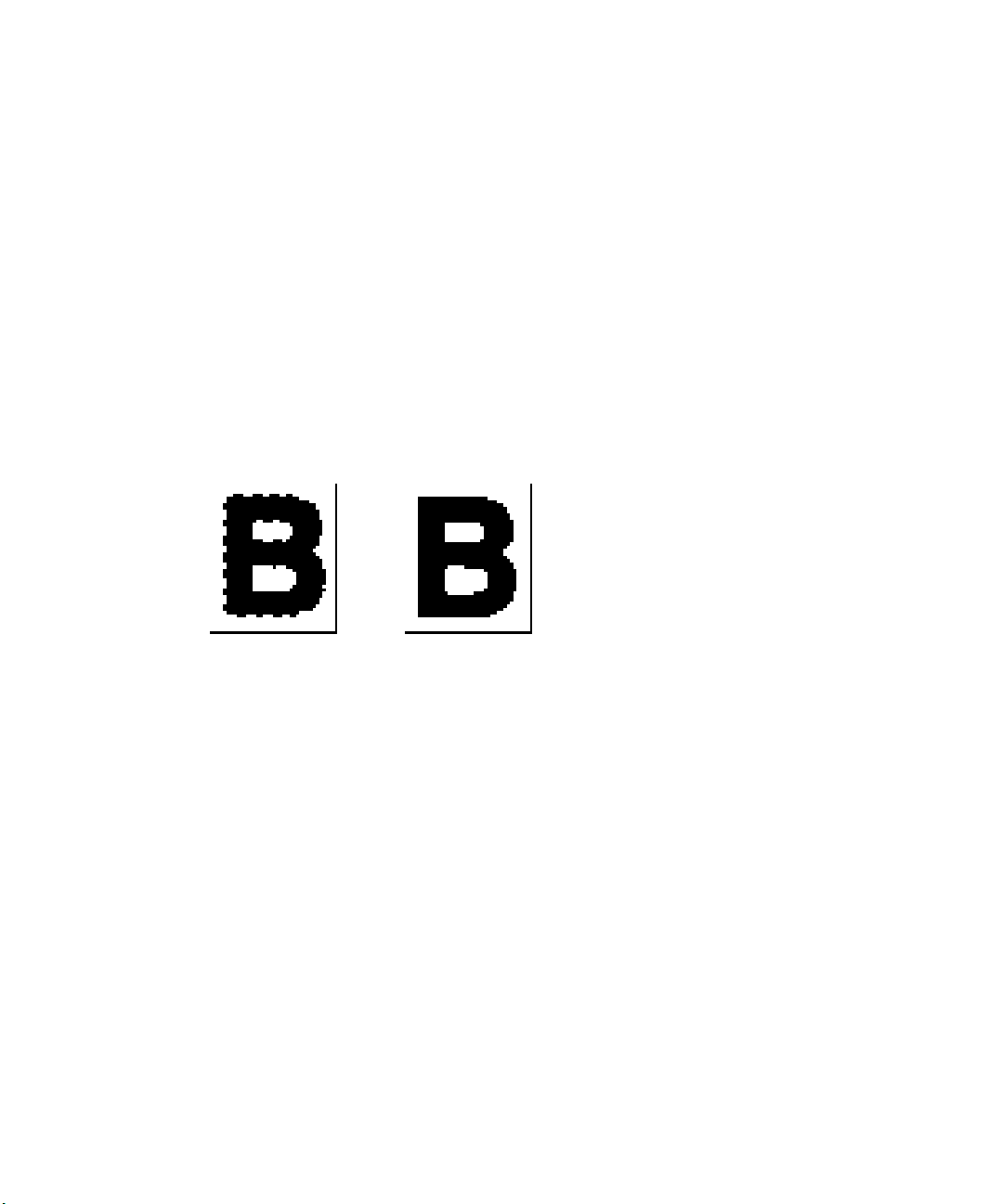
基礎版功能
利用 VRS,您可以確保每幅掃描影像均能達到品質標準。 儘管 VRS 的設計目的是讓生
產級掃描更容易、更經濟,但對於所有類型的掃描,VRS 也同樣具備這些優點。 透過
即時偵測品質不佳的影像,VRS 執行自動影像增強。 VRS 提供一套互動式調整控制
項,可輕鬆執行即時影像校正,避免了憑空猜測的必要,讓您確信每幅掃描影像均能
滿足自己的標準。 VRS 「基礎版」功能集可完成下列工作:
掃描包含多種文件尺寸或不同品質等級的批次。 這表示您不必預先給混合型批
自動偵測卡紙與裝置衝突並給出提醒。 這可以節省時間並提高後處理精確度。
執行自動傾斜校正而不降低字元品質。 傳統的傾斜校正軟體會產生參差不齊的
總覽
次排序。 VRS 將校正傾斜的影像,並將它們剪裁到原始文件的尺寸。
邊緣,但 VRS 字元邊緣即便在經過傾斜校正處理之後,仍能保持平滑、精確
(圖 1-2)。
圖 1-2. 傳統傾斜校正與 VRS 之對比
「VRS 基礎版」功能集針對雙色調輸出執行過最佳化,因此它還能完成下列工作:
自動指派就文件類型而言最適合的亮度設定。 對於 「光學字元辨識」 (OCR) 精
度至關重要的批次掃描,通常低對比度的文件會產生明顯的問題。 借助 VRS,
可以增強模糊的內容,即使在解析度較低 (如 200 DPI)的情況下,也能產生
改善的 OCR 結果。
在影像最佳化過程中,透過抑制任何背景或雜訊得到更小的影像檔案大小,從
而減少儲存空間需求。
此外,VRS 還提供許多其他功能,幫助確保每張掃描影像都有最高的品質。
祛除斑點
伽馬校正
字元膨脹 / 銷蝕
長紙張支援
存取進階屬性
白色背景剪裁與傾斜校正
VirtualReScan (VRS) 使用指南 11
Page 12

第 1 章
VRS 專業版功能
除基本功能集之外,VRS 還支援一組 「專業」功能,其中包括:
自動偵測色彩
背景平滑
自動方向
偵測並刪除空白頁
自動檢查產品更新
進階清晰度設定
「以後 QC」模式供 Kofax Capture (以前稱為 Ascent Capture)使用者使用
擁有下列類別 VRS 授權的所有使用者都可以不受限制的存取 「VRS 專業版」功能:桌面、
工作群組、生產。 擁有 「VRS 基礎版」授權的使用者可以存取 「VRS 專業版」功能,但
存在一些限制。 借助 「VRS 基礎版」授權,可以透過在演示模式下使用的方式來預覽
「VRS 專業版」功能。 如需有關詳細資訊,請參閱
有關各個 「VRS 專業版」功能的詳細資訊,請參閱
附註 如果同時啟用所有的 「VRS 專業版」功能,則效能可能會有所降低。
啟用專業版功能演示 (第
操作
VRS
(第
15
頁)。
71
頁)
。 如需
通過認證的掃描應用程式
作為認證過程的一部分,Kofax 測試了 VRS 同廣泛的掃描應用程式的相容性。 通過認
證的掃描應用程式的清單會定期更新,不過依照設計,VRS 可以同基於 Kofax
ImageControls 工具包、ISIS 程式介面或 TWAIN 程式介面的任何應用程式結合使用,
瞭解這一點非常重要。
12 VirtualReScan (VRS) 使用指南
Page 13

通過認證與未經認證的掃描器之比較
掃描器執行 VRS 認證時,要通過嚴格的測試過程,在此過程中會確定並選擇最佳預設
值。 鑒於此原因,我們建議僅配合通過認證的掃描器使用 VRS。 此外,「Kofax 技術支
援」也只針對通過 VRS 認證的掃描器提供。 要檢視通過 VRS 認證的掃描器清單,可以
使用 Kofax 公司網站 www.kofax.com 的 VRS 產品頁面上的連結。 除列出掃描器名稱
與製造商以外,VRS 產品頁面還包含下列資訊:
用於 VRS 的驅動程式 (TWAIN、ISIS 或 Kofax SCSI)
黑色或白色背景支援
獲取最佳效能 (如果適用)所需的額外記憶體
通過 VRS 認證的介面 (SCSI、USB、FireWire 或 RJ45)
在使用 「掃描器設定公用程式」設定之後,某些未經認證或 「相容」的掃描器也可以
同 VRS 配合使用。 配合使用未經認證的掃描器與 VRS 時,影像品質可能達不到最佳狀
態,瞭解這點非常重要。 並非所有掃描器均能同 VRS 結合使用。 要與 VRS 相容,未經
認證的掃描器必須滿足下列要求:
能夠輸出 256 級灰階影像做為單幅影像
支援 TWAIN 驅動程式或 ISIS 驅動程式
總覽
附註 VRS 使用 ISIS 驅動程式時效果最好,它也支援一些帶 TWAIN 驅動程式
的掃描器。
如需有關配合使用未經認證的掃描器和 VRS 的詳細資訊,請參閱 VRS
VirtualReScan (VRS) 使用指南 13
安裝指南
。
Page 14

第 1 章
14 VirtualReScan (VRS) 使用指南
Page 15

簡介
本章介紹如何使用預設值操作 VRS、如何設定自訂設定檔、如何使用 「VRS 調整控制
項」設定與使用手動影像增強功能。本章還介紹 VRS 使用者介面提供的進階功能及其
它選項的有關資訊。
選擇 VRS 掃描來源
啟動掃描應用程式並選擇 VRS 掃描來源之後,VRS 將處於現用狀態,具體如下列作業
程式所示。
SVRS 與 HVRS 掃描來源
第 2 章
操作 VRS
每個 VRS 掃描來源的名稱中均包含 "SVRS" 或 "HVRS" 字樣。帶 "SVRS" 字樣的來源指
Software VRS,而帶 "HVRS" 字樣的來源則是指 Hardware VRS。安裝特殊的板卡來
支援 VRS 功能的生產級高速掃描器要求使用 HVRS 來源。依據 VRS 安裝過程中指定
的掃描器,可以從掃描應用程式中選擇適當的來源 (SVRS 或 HVRS)。如果在 SVRS
安裝過程中已經指定生產掃描器,儘管在以下作業程序中會列出 SVRS 來源,但您的
清單中可能只包含 HVRS 來源。
X 要選擇 VRS 掃描來源
1 開啟掃描器與電腦。
2 啟動掃描應用程式。
3 從掃描應用程式中選擇 VRS 掃描來源。依據掃描應用程式與在 VRS 安裝過程
中指定的掃描器的不同,和掃描來源名稱一樣,用於選擇 VRS 掃描來源的對
話方塊也將有所不同。
VirtualReScan (VRS) 使用指南 15
Page 16

第 2 章
以 ImageControls 為基礎的應用程式
<Your Scanner Model> with SVRS
<Your Scanner Model> with SVRS with AIPE
<Your Scanner Model> without SVRS
<Your Scanner Model> without SVRS with AIPE
以 ISIS 為基礎的應用程式
Kofax VRS 掃描器
以 TWAIN 為基礎的應用程式
Kofax Software VRS - TWAIN
如需有關範例,請參閱圖 2-1 到圖 2-3。
圖 2-1. Select Scan Source (選擇掃描來源)對話方塊 (以 ImageControls 為基礎的
應用程式)
圖 2-2. Scanner Selection (掃描器選擇)對話方塊 (以 ISIS 為基礎的應用程式)
16 VirtualReScan (VRS) 使用指南
Page 17

操作 VRS
圖 2-3. Select Scanner (選擇掃描器)對話方塊 (以 TWAIN 為基礎的應用程式)
4 依據掃描應用程式的具體情況,按一下 「確定」或 「掃描」按鈕。
5 如係以 ImageControls 為基礎的應用程式,選擇掃描來源之後,VRS 圖示
(圖 2-4)將立即顯示在 Windows 工作列中。 如係 ISIS 與 TWAIN 應用程式,
顯示掃描器介面對話方塊或開始掃描時,將顯示 VRS 圖示。 如需有關詳細資
訊,請參閱 Kofax VRS
掃描介面
(第 18 頁)。
VRS 工作列圖示
圖 2-4. VRS 工作列圖示
與 Kofax VRS TWAIN 或 Kofax VRS ISIS 來源相關的掃描器是預設掃描器。預
設的 VRS 掃描器透過執行下列兩種操作之一來設定:
在 VRS 安裝過程中選擇掃描器
從 「掃描器設定公用程式」中選擇預設掃描器
附註 如需有關 VRS 安裝過程的詳細資訊,請參閱 VRS
「掃描器設定公用程式」的詳細資訊,請參閱本指南
安裝指南
。 如需有關
掃描器設定公用程式
(第 77 頁)。
6 依照掃描應用程式作業指示,同往常一樣執行掃描。
VirtualReScan (VRS) 使用指南 17
Page 18

第 2 章
Kofax VRS 掃描介面
掃描介面由基本的掃描器屬性設定以及用於存取 VRS 的選項組成。掃描介面起著連接
VRS 與掃描應用程式的作用。依據掃描應用程式類型 (以 ImageControls、ISIS 或
TWAIN 為基礎)的不同,在 VRS 掃描介面上出現的選項也會有所不同。例如,
ImageControls 掃描介面不包含可選擇開始掃描的選項,但是 ISIS 與 TWAIN 掃描介
面均包含一個 「掃描」選項。
大多數掃描應用程式只支援一種掃描介面類型,不過,有些應用程式確實支援多種類
型。如係支援多種掃描介面的應用程式,優先的介面是可以直接存取 VRS 的介面。為
取得最佳效果,建議將 Kofax ImageControls 介面當作首選,其次是 ISIS 介面與
TWAIN 介面。
Kofax VRS ImageControls 介面
Kofax VRS ImageControls 介面起著連接 VRS 與 ImageControls 掃描應用程式的作
用。從掃描應用程式中選擇掃描來源之後,便可以存取 ImageControls 掃描介面。隨
後,掃描器屬性將出現在應用程式建立的自訂對話方塊或標準的 ImageControls 對話
方塊中。 在圖 2-5 中,可以看到 VCDemo 中提供的 Scanner Properties (掃描器屬
性)對話方塊,VCDemo 是以 ImageControls 為基礎的演示掃描程式,每個 VRS 安裝
例項均包含它。
附註 如需有關 VCDemo 的詳細資訊,請參閱 VRS
圖 2-5. Kofax VRS ImageControls 介面
18 VirtualReScan (VRS) 使用指南
安裝指南
中的
使用
VCDemo。
Page 19

操作 VRS
您可以使用 Kofax VRS ImageControls 介面控制掃描器功能。在 「一般」下面,有下
列選項可供選擇:
來源:列出可用的輸入紙張來源,如 「平板」、ADF、「手動」或 「面板」。
依據所選掃描器的功能的不同,有些來源可能會不可用。
目標:列出要掃描的頁面的輸出紙盤 (通常是 「分頁格 1」或 「分頁格 2」)。
依據所選掃描器的功能的不同,有些紙盤可能會不可用。
解析度 (DPI):選擇掃描解析度或 DPI 選項。
紙張尺寸:列出所選掃描器支援的紙張尺寸,如 Letter (信紙)、Legal (法律
檔案紙)、A5 等。
方向:列出要掃描的文件的紙張方向,如直印或橫印。
ImageControls 掃描器介面上的其他選項包括:
逾時:選擇開始掃描作業之後到將紙張載入掃描器之間容許延遲的秒數。超出
逾時間隔之後,作業將發生逾時並報告缺紙錯誤。
色彩模式:選擇掃描作業的色彩模式 (彩色、黑白、灰階)。色彩模式確定將
掃描的頁面轉換成的色彩數量或灰階等級數量。色彩模式的可用與否取決於所
選掃描器的功能。選擇的色彩模式也會影響 VRS 功能的可用與否。
其他:選擇與自動偵測長度、連續頁作業、手動啟動相關的選項。這些選項的
可用與否取決於所選掃描器的功能。如需有關詳細資訊,請從 「掃描器屬性」
對話方塊中按 F1。
面數:依據將要一次掃描的面數,選擇單面或雙面。有些掃描器不支援雙面掃描。
按一下 「選項」按鈕存取 「來源屬性」對話方塊,該對話方塊可用於指定影像來源喜
好設定。如需有關詳細資訊,請從 「掃描器屬性」對話方塊中按 F1。
按一下 「進階」按鈕開啟 「VRS 互動式檢視器」。
如係 ImageControls 掃描應用程式,所選的開始掃描選項通常作為功能表指令出現,
並且與掃描器屬性設定分隔開。
附註 如需有關詳細資訊,請參閱 ImageControls 文件。
X 要使用 Kofax VRS ImageControls 介面執行掃描
1 開啟掃描應用程式。
2 選擇 VRS 掃描來源並按一下 「確定」。 掃描來源的名稱通常是 “<Your Scanner
Model> with SVRS”,其中 “<Your Scanner Model>” 對應於掃描器的廠商與型號。
VirtualReScan (VRS) 使用指南 19
Page 20

第 2 章
圖 2-6. Kofax VRS ImageControls 介面 - 選擇來源
3 選擇 「來源 | 屬性」開啟與所選掃描來源相關的 「掃描器屬性」對話方塊。
圖 2-7. 「掃描器屬性」對話方塊
4 從 「掃描器屬性」對話方塊中,選擇所需的選項並按一下 「確定」。如需有
關各個設定的詳細資訊,請從對話方塊中按 F1。
5 依據具體情況,選擇 「來源 | 處理影像」或 「來源 | 處理批次」啟動掃描過程。
Kofax VRS ISIS 介面
Kofax VRS ISIS 介面 (圖 2-8)可用於連接 VRS 與 ISIS 掃描應用程式。 在大多數情況
下,從 ISIS 掃描應用程式中選擇 Kofax VRS Scanner (Kofax VRS 掃描器)時,Kofax
VRS ISIS 介面便會自動顯示。 介面包括設定與基本掃描設定、VRS 設定檔、條碼、印
記器、分隔碼及其他項目等相關的喜好設定。
從 Kofax VRS ISIS 介面所設定的設定可以儲存成「預設值」。 每個預設值會與一個 VRS
設定檔關聯,其中包含可從 「VirtualReScan 設定檔編輯器」設定的影像處理設定。 建
立預設值時,會自動與 VRS 「預設值」設定檔關聯,除非指定其他的 VRS 設定檔。 您
可以直接從 Kofax VRS ISIS 介面的 VRS 標籤存取 「VirtualReScan 設定檔編輯器」。
20 VirtualReScan (VRS) 使用指南
Page 21

操作 VRS
圖 2-8. Kofax VRS ISIS 介面
有些 ISIS 應用程式會隱藏 Kofax VRS ISIS 介面,並使用自己的介面取代它。您可以使
用 Kofax VRS ISIS 介面控制透過 ISIS 驅動程式提供的掃描器功能。介面由與掃描器預
設值 (設定檔)相關的設定以及與掃描器有關的一般設定組成。
使用 「描器預設值」群組可建立與管理掃描器預設的設定。輸入新預設值的名稱之
後,接著便可以使用 「新增」、「儲存」、「恢復」或 「刪除」按鈕儲存、恢復或移除
預設值。
附註 從 Kofax VRS ISIS 介面建立的掃描器預設值與在 VRS 中建立的設定檔不同。 如
需有關詳細資訊,請參閱
使用設定檔
(第 36 頁)。
在 「一般」下,可以選擇下列選項:
紙張來源:選擇可用的輸入紙張來源: 「平板」或 ADF。
每英吋點數:選擇掃描解析度或 DPI 選項。
模式:選擇掃描器支援的色彩模式,其中可能包括黑白、灰階或彩色。選擇的
色彩模式也會影響 VRS 功能的可用與否。
VirtualReScan (VRS) 使用指南 21
Page 22

第 2 章
頁面尺寸:選擇頁面尺寸,如 Letter (信紙)、Legal (法律檔案紙)、A5 等。
方向:選擇紙張方向 (直印或橫印)。
單面 / 雙面: 選擇單面或雙面掃描。
按一下 「進階」按鈕可存取 「VRS 互動式檢視器」,按一下 「VRS 管理」按鈕可存取
「VirtualReScan 管理公用程式」。
X 要使用 Kofax VRS ISIS 介面執行掃描
1 開啟掃描應用程式。
2 選擇 Kofax VRS Scanner (Kofax VRS 掃描器)來源並按一下 「確定」。
圖 2-9. Kofax VRS ISIS 介面 - 「選擇掃描器」對話方塊
3 此時將啟動 Kofax VRS ISIS 介面 (圖 2-8)。在 「一般」下,選擇 「紙張來
源」、DPI、「模式」及 「紙張尺寸」等設定。
4 如果需要,可按一下 「新增」建立設定檔以儲存這些設定供日後使用。
a 在 「新增設定檔」對話方塊中,在文字方塊中輸入設定檔名稱。
b 在文字方塊中輸入設定檔的檔名。
圖 2-10. Kofax VRS ISIS 介面 - 「新增設定檔」對話方塊
5 按一下 「確定」關閉 「新增設定檔」對話方塊,或按一下 「取消」結束而不
做任何變更。日後可以透過選擇設定檔、更新 「一般」下的設定、然後按一下
「儲存」來變更它。您還可以從 Kofax VRS ISIS 介面中選擇設定檔並按一下
「恢復」來載入它。同樣,透過選擇設定檔並按一下 「刪除」可以移除它。
6 開始掃描過程。
22 VirtualReScan (VRS) 使用指南
Page 23

Kofax VRS TWAIN 介面
Kofax VRS TWAIN 介面起著連接 VRS 與 TWAIN 應用程式的作用。在大多數情況
下,從 TWAIN 掃描應用程式中選擇 "Kofax Software VRS - TWAIN" 掃描器來源時,
Kofax VRS TWAIN 介面將自動顯示。
操作 VRS
圖 2-11. Kofax VRS TWAIN 介面
對於某些 TWAIN 掃描應用程式,Kofax VRS TWAIN 介面包含一個 「更多」按鈕,
通常可供存取 「VRS 互動式檢視器」。某些 TWAIN 應用程式可能會隱藏 Kofax VRS
TWAIN 介面,並使用自己的介面取代它。
使用 Kofax VRS TWAIN 介面可控制透過 TWAIN 掃描器驅動程式提供的掃描器功能。
Kofax VRS TWAIN 介面分為兩個群組: 「設定檔」群組與 「一般」群組。
使用 「設定檔」群組可建立與管理組態設定 (掃描器預設值)。您可以使用清單方塊
輸入新設定檔的名稱,接著便可以使用 「儲存」、「恢復」或 「刪除」按鈕來儲存、
恢復或移除設定檔。您還可以建立多個設定檔以適應不同的掃描場合。儘管可以建立
多個設定檔,但在 Kofax VRS TWAIN 介面上的 「設定檔」視窗中,一次將只能看到
7 個設定檔。
附註 從 Kofax VRS TWAIN 介面建立的設定檔與在 VRS 中建立的設定檔不同。 如需
有關詳細資訊,請參閱
VirtualReScan (VRS) 使用指南 23
使用設定檔
(第 36 頁)。
Page 24

第 2 章
在 「一般」下,可以選擇下列設定:
來源 (紙張來源):選擇 「平板」或 ADF。
解析度 (DPI): 選擇掃描解析度或 DPI 選項。
色彩模式:選擇掃描器支援的色彩模式,其中可能包括黑白、灰階或 RGB (彩
色)。選擇的色彩模式也會影響 VRS 功能的可用與否。
紙張尺寸: 選擇紙張尺寸,如 Letter (信紙)、A5 等。
方向:選擇紙張方向,如直印或橫印。
單面 / 雙面:選擇單面或雙面掃描。
長文件: 如果掃描超過標準長度的頁面,請選擇此核取方塊。
進階: 開啟 「VRS 互動式檢視器」。
條碼: 開啟 「條碼屬性」對話方塊。
批註器: 開啟 「批註與注解屬性」對話方塊。
壓縮: 開啟 「壓縮」對話方塊。
您可以選擇介面左下角的 「預覽」核取方塊,以便在掃描的同時檢視影像,並使用
「VRS 調整控制項」即時變更它。選擇 「預覽」時,它將覆寫 VRS 中的 「第一頁」作
業模式。
您可以選擇 「關於」按鈕以檢視安裝位置與版本資訊。
X 要使用 Kofax VRS TWAIN 介面執行掃描
1 開啟掃描應用程式。
2 選擇 "Kofax Software VRS - TWAIN" 掃描來源並按一下 「確定」。
圖 2-12. Kofax VRS TWAIN 介面 - 選擇來源
3 此時將啟動 Kofax VRS TWAIN 介面。從 「一般」群組中,選擇 「來源」、
DPI、「色彩模式」、「紙張尺寸」等。
24 VirtualReScan (VRS) 使用指南
Page 25

4 如果需要,可按一下 「儲存」建立設定檔以儲存更新的設定。
a 在 「儲存設定檔」對話方塊中,輸入設定檔的名稱。
b 按一下 「確定」。日後可以透過選擇設定檔並從 Kofax VRS TWAIN 介面
按一下 「恢復」來載入它。與此類似,您也可以選擇設定檔並按一下 「刪
除」來移除它。
5 如果需要,按一下以下任意一個按鈕以更新附加設定:
進階: 開啟 「VRS 互動式檢視器」。
條碼: 開啟 「條碼屬性」對話方塊。
批註器: 開啟 「批註與注解屬性」對話方塊。
壓縮: 開啟 「壓縮」對話方塊。
6 按一下 「掃描」啟動掃描過程。
在掃描之前設定 VRS
對於大多數文件類型而言,VRS 預設值均能產生出色的效果,而且在大多數情況下,
不必變更任何設定便可成功使用 VRS。如果需要,VRS 也確實會提供設定操作喜好設
定與調整預設值的靈活性。本節介紹一些您可以使用的設定選項:
操作 VRS
使用 「VirtualReScan 管理公用程式」自訂 VRS 回應例外影像的方式。如需有
關詳細資訊,請參閱下節。
選擇作業模式控制掃描工作階段中顯示 「VRS 互動式檢視器」的頻繁程度。 請
參閱
設定
VRS
作業模式
選擇可以讓掃描的文件產生最佳影像品質的設定檔。 請參閱
(第 34 頁)。
使用設定檔
(第 36 頁)。
預覽樣本影像以確認所選設定檔對於您的文件而言是否為最佳選擇。 請參閱
(第 42 頁)。
覽影像
使用 VirtualReScan 管理公用程式
儘管可能希望掃描過程持續到成功處理完所有的頁面,但也會有掃描過程在批次完成
之前停下來的情況。您可以使用 「VirtualReScan 管理公用程式」設定來控制特定影像
與掃描器情況下的掃描行為。大多數設定用於指定 VRS 如何回應例外影像,以及如何
報告問題給掃描應用程式。依據不同的警告或錯誤類型,選項也有所不同。
「VirtualReScan 管理公用程式」對話方塊由三個標籤組成:
「警告」標籤: 與影像品質情況有關的設定
預
VirtualReScan (VRS) 使用指南 25
Page 26

第 2 章
「錯誤」標籤:影響發生與裝置衝突及紙張傳輸問題有關的錯誤時 VRS 如何作
出回應的設定
「加速掃描」標籤:可用於最大限度提高掃描器速度的設定
圖 2-13. 「VirtualReScan 管理公用程式」對話方塊
VRS 的預設值可以為廣泛的文件提供最佳的掃描與準確的資料擷取。 在大多數情況
下,應該沒必要去調整預設值,這些預設值在表 2-1 中列出。
表 2-1. 「VirtualReScan 管理公用程式」對話方塊的預設值
標籤 警告 / 錯誤類型 閾值 操作 設定
警告 亮度超出範圍
警告 對比度超出範圍
警告 色彩置信度超出
30
40
50
互動式 無
忽略錯誤
1
互動式 無
互動式 無
範圍
錯誤 自動剪裁故障 - 未
無 忽略錯誤 無
偵測到頁面邊界
錯誤 自動傾斜校正故障 無 忽略錯誤 無
錯誤 卡紙 無 自動解決 無
錯誤 缺紙 無 自動解決 無
錯誤 機蓋未關好 無 自動解決 無
26 VirtualReScan (VRS) 使用指南
Page 27

表 2-1. 「VirtualReScan 管理公用程式」對話方塊的預設值 (續)
標籤 警告 / 錯誤類型 閾值 操作 設定
錯誤 多頁進紙
錯誤 掃描器離線
錯誤 輸稿器逾時
錯誤 掃描器停止鍵
1
1
1
無 自動解決 無
無 自動解決 無
無 自動解決 無
1
無 自動解決 無
操作 VRS
錯誤 掃描器頁面感應
加速掃描 無 無 無 影像品質: 最佳加
1 僅限 Böwe Bell + Howell 掃描器
器錯誤
1
無 自動解決 無
速: 無
如果需要,可以依據影像品質與例外處理要求修改 「VirtualReScan 管理公用程式」設
定。要修改設定,請從 VRS 工作列功能表中選擇 「管理公用程式」指令以開啟
「VirtualReScan 管理公用程式」對話方塊。
從 「警告」與 「錯誤」標籤中,可以定義一些設定,它們準確的告訴 VRS 在偵測到例
外影像、裝置衝突或紙張傳輸問題時如何作出回應。您可以使用 「警告」與 「錯誤」
標籤上的預設值,或是自訂 VRS 如何處理每種例外類型。取得滿意的設定之後,按一
下 「儲存」。在任何這些標籤上所作的變更會儲存下來,並在下次掃描作業開始時生
效。按一下 「取消」關閉對話方塊時,將自動丟棄在任何這些標籤上所作的變更。
如需有關如何修改 「VirtualReScan 管理公用程式」上的設定的詳細資訊,請參閱下節
警告標籤
、第 30 頁的
錯誤標籤
這節、或第 31 頁的
加速掃描標籤
這節。
警告標籤
「警告」標籤列出與影像品質相關的例外情況。對於每種警告情況,都需要設定一個閾
值。此閾值定義 VRS 可接受的亮度、對比度及色彩置信度容差範圍。對於這些值超出
可接受範圍的任何影像,VRS 均會攔截下來,然後依據 「操作」列中選擇的回應處理
該影像。
VirtualReScan (VRS) 使用指南 27
Page 28

第 2 章
圖 2-14. 警告標籤
表 2-2 列出警告類型及其原因。
表 2-2. 警告類型
警告 原因
亮度超出範圍 影像的亮度值超出可接受範圍。
對比度超出範圍 影像的對比度值超出可接受範圍。
色彩置信度超出範圍 影像的色彩置信度值小於可接受範圍。
表 2-3 列出的操作可選作 「警告」標籤上的警告的回應。
表 2-3. 警告的操作類型
操作類型 描述
忽略錯誤 VRS 不通知發生了警告,也不採取任何操作去糾正它。VRS 「依原樣」接受
影像,傳遞影像給掃描應用程式,然後繼續掃描工作階段。
返回錯誤 VRS 通知發生了警告,但不將影像傳送給掃描應用程式。隨後掃描工作階段
終止。
互動式 「VRS 互動式檢視器」開啟並顯示影像,以便套用調整以糾正導致警告的條件。
28 VirtualReScan (VRS) 使用指南
Page 29

操作 VRS
亮度超出範圍
使用 「亮度超出範圍」閾值定義亮度值的有效範圍。掃描文件時,VRS 評估產生的影
像以確定其亮度。然後,VRS 比較實際的亮度值與使用者定義的可接受範圍。可接受
範圍以 50 為基準,然後加上與減去 「警告」標籤上列出的 「亮度超出範圍」閾值。
依據這個即時評估值,VRS 將接受影像並容許它傳遞到掃描應用程式,或是攔截它並
依據 「警告」標籤中的 「操作」設定做出回應。偵測到的亮度值在 「VRS 互動式檢
視器」的狀態列上報告。
例如,如果 「警告」標籤上 「亮度超出範圍」閾值是 10,則對於偵測到的亮度值在
40 到 60 範圍內的任何影像,VRS 都會接受。此範圍從 40 (比 50 小 10)開始,到 60
(比 50 大 10)結束。因此亮度值為 70 的影像將超出有效範圍。VRS 透過採取 「警
告」標籤上 「亮度超出範圍」中列出的操作做出回應。 請參閱第 28 頁的 「圖 2-14」。
對比度超出範圍
使用此閾值定義對比度值的有效範圍。掃描文件時,VRS 評估產生的影像以確定其對
比度。然後,VRS 將它與使用者定義的可接受範圍做比較。可接受範圍是以 50 為基
準,然後加上與減去 「警告」標籤中列出的 「對比度超出範圍」閾值。依據這個即時
評估值,VRS 將接受影像並容許它傳遞到掃描應用程式,或是攔截它並依據 「警告」
標籤中的 「對比度超出範圍」操作設定做出回應。偵測到的對比度值在 「VRS 互動式
檢視器」的狀態列上列出。
例如,如果 「警告」標籤上的 「對比度超出範圍」閾值是 15,則對於偵測到的對比度
值在 35 到 65 範圍內的任何影像,VRS 都會接受。此範圍從 35 (比 50 小 15)開始,
到 65 (比 50 大 15)結束。因此,對比度值為 25 的影像將超出有效範圍,並且產生一
個警告。VRS 透過採取 「警告」標籤上 「對比度超出範圍」中列出的操作做出回應。
請參閱第 28 頁的 「圖 2-14
」。
色彩置信度超出範圍
使用此閾值定義色彩置信度值的有效範圍。掃描文件時,VRS 評估影像以確定它是彩
色還是雙色調的。VRS 還會確定做出正確評估的置信度。置信度等級以百分比的形式
顯示在 「VRS 互動式檢視器」的狀態列中。
VRS 比較這個百分比與使用者定義的可接受值,即為 「警告」標籤上的 「色彩置信度
超出範圍」閾值設定。依據這個即時評估值,VRS 將接受影像並容許它傳遞到掃描應用
程式,或是攔截它並依據 「警告」標籤中的 「色彩置信度超出範圍」操作來做出回應。
例如,如果 「警告」標籤上的閾值是 50,則 VRS 接受色彩置信度為 50 或更高的任
何影像。因此,色彩置信度值低於 50 的影像將低於有效範圍,並且生成一個警告。
VRS 採取 「警告」標籤中列出的 「色彩置信度超出範圍」操作來做出回應。 請參閱
第 28 頁的 「圖 2-14」。
VirtualReScan (VRS) 使用指南 29
Page 30

第 2 章
錯誤標籤
「錯誤」標籤列出各種例外情況,如裝置衝突或紙張傳輸問題等導致的錯誤,還列出
VRS 要對每種情況作出的回應。
附註 依據給 VRS 使用的掃描器的不同,「錯誤」標籤上的錯誤類型清單可能會有所不同。
在 「操作」列中,為每種錯誤類型選擇所需的 VRS 回應。要變更設定,請按一下
「操作」方塊並從清單中選擇新的設定。
圖 2-15. VirtualReScan 管理公用程式 - 「錯誤」標籤
表 2-4. 錯誤類型
錯誤 描述
卡紙 掃描器紙張通道中發生卡紙。
多頁進紙
1
紙張傳輸通道拉進多個頁面。
缺紙 沒有紙張可用於掃描。
機蓋未關好 掃描器機蓋未關好。
掃描器離線
輸稿器逾時
掃描器停止鍵
1
1
1
掃描器尚未準備好,無法掃描。
輸稿器試圖移動頁面但卻不成功的持續時間超出 ADF 逾時設定。
使用者按下掃描器上的 "OI STOP" 鍵導致傳輸立即停止,頁面將留在
傳輸通道中的某個位置。
掃描器頁面感應器
1
在掃描期間,感應器偵測到意外的頁面感應器訊號變化,如文件上有
孔或是頁面邊緣參差不齊。傳輸將繼續直至它清除乾淨且所有頁面均
進入接紙盤。
30 VirtualReScan (VRS) 使用指南
Page 31
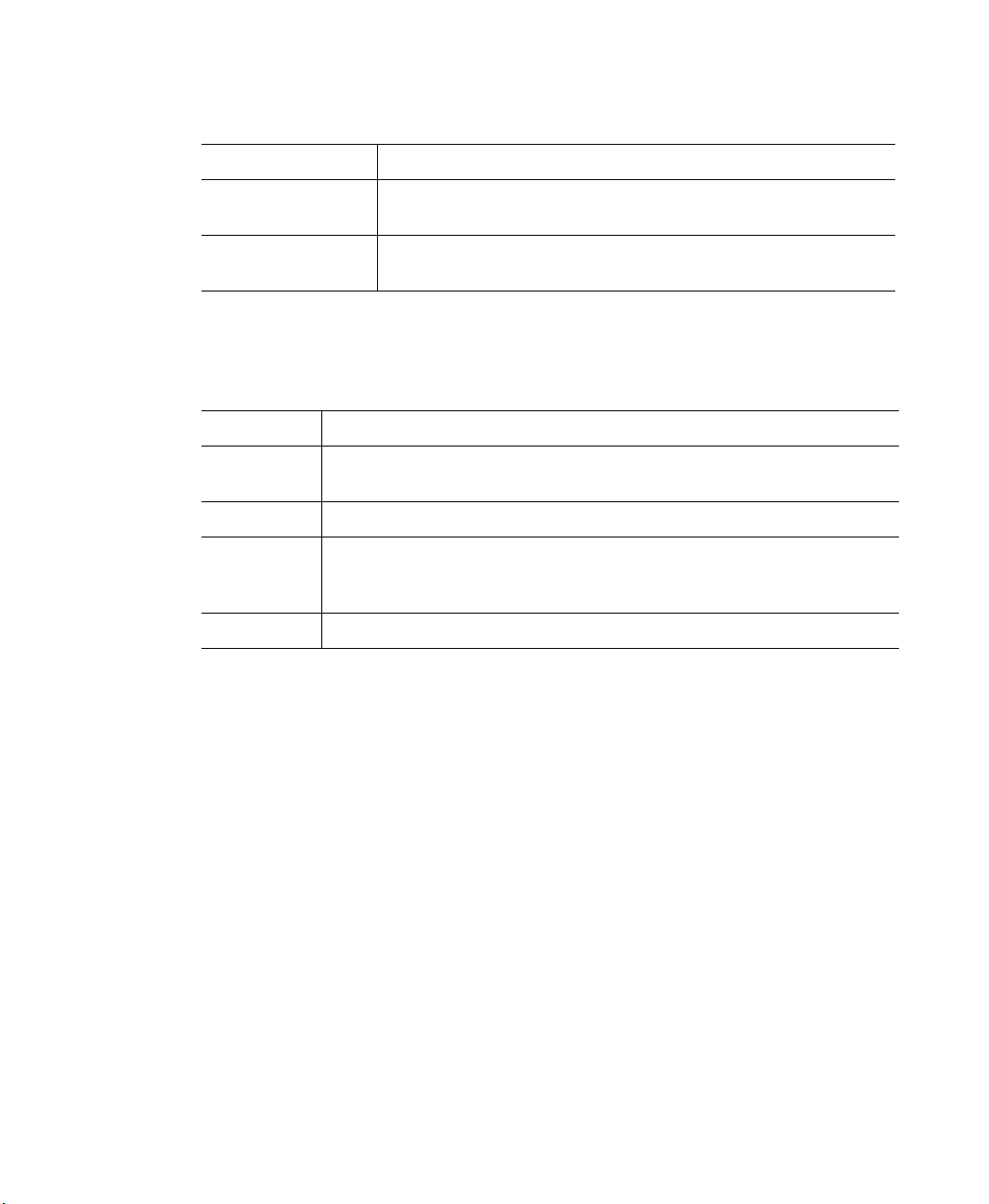
表 2-4. 錯誤類型 (續)
錯誤 描述
操作 VRS
自動剪裁故障 - 未偵
測到頁面邊界
自動傾斜校正故障 影像包含的水平或垂直線條不足,無法執行正確的傾斜校正。使用
1 掃描器相關錯誤
由於傾斜過度或其他情況,VRS 無法偵測到掃描文件的邊緣。
「傾斜」面板來手動校正。 請參閱
使用傾斜面板
(第 60 頁)。
表 2-5 列出 「錯誤」標籤中提供的操作類型 .
表 2-5. 錯誤的操作類型
操作類型 描述
忽略錯誤 VRS 不通知發生了錯誤,也不採取任何操作去糾正。VRS 「依原樣」接受影
像,傳遞影像給掃描應用程式,然後繼續掃描工作階段。
返回錯誤 VRS 通知發生了錯誤,但不傳送影像給掃描應用程式。掃描工作階段隨後終止。
自動解決 VRS 以自動模式開啟 「自動解決管理器」。這樣,掃描器將自動嘗試重新掃
描,直至使用者解決裝置或紙張傳輸故障,如卡紙或缺紙等情況。 請參閱
用自動解決管理器
互動式 「VRS 互動式檢視器」開啟並顯示影像,以便給目前的影像套用新設定。
(第 74 頁)。
使
加速掃描標籤
同要求使用雙色調影像的掃描應用程式配合使用時,VRS 要求掃描器提供灰階影像。
VRS 分析灰階影像並產生乾淨、清晰的雙色調影像,然後傳遞影像給應用程式。這表
示,同 VRS 配合使用時,掃描器絕不會實際產生雙色調影像。過去,掃描器在以雙色
調模式掃描時執行速度最快,而在掃描灰階或彩色影像時,速度會有所下降。近幾年
來這種情況已經改變,在當今生產的幾乎所有掃描器中,灰階模式的掃描速度跟雙色
調模式的掃描速度一樣快。事實上,某些掃描器的彩色模式掃描速度甚至也可以同灰
階或雙色調模式掃描速度一樣快。
有些掃描器 (不論新舊)在以灰階模式掃描時,執行速度會有所降低,同它們配合使
用時,VRS 似乎是導致速度降低的原因。表面上是應用程式要求提供雙色調影像,是
VRS 導致掃描器的執行速度比平常慢。 實際上是掃描器在以灰階模式而不是在雙色調
模式的額定速度執行。由於 VRS 給影像品質帶來的提高遠勝於輸送量降低造成的負面
效應,大多數使用者均能接受這種些微的速度下降。
如果希望掃描器以額定的雙色調速度 (或接近該速度)執行,則可以使用 「加速掃描」
標籤上的設定來加快掃描器速度,此時影像品質只略微下降。
VirtualReScan (VRS) 使用指南 31
Page 32

第 2 章
附註 對於某些掃描器,「加速掃描」設定沒有效果。
圖 2-16. 加速掃描標籤
您可以使用滑桿來選擇介於 「無」和 「最大」之間的掃描加速等級,對應的影像品質
下降程度是 「最佳」到 「較好」。VRS 透過依低於應用程式要求的解析度掃描灰階影
像來執行加速。VRS 對此影像執行標準的分析,並產生乾淨、清晰的雙色調影像。隨後
VRS 將此影像的解析度提高到應用程式要求的解析度,此過程會影響影像品質。隨著從
「無」(不加速)向 「最大」移動滑桿,要求的解析度與實際的掃描解析度之間的差異
也隨之增加。在 「最大」處,差異最大,結果導致影像品質的下降程度也最大。
例如,假設在掃描應用程式中選擇 300 DPI,並在 VRS 中啟用第一級 「加速掃描」。
影像將以 200 DPI 掃描以加快掃描速度,然後 VRS 將它轉換為 300 DPI 以達到所需的
解析度。表 2-6 列出 VRS 用於典型掃描器的 DPI 設定。下表可用作 VRS 如何處理掃描
應用程式中定義的 DPI 設定的範例。
附註 選擇第一級加速掃描時,影像品質與無加速掃描時幾乎一模一樣。不過,更高的
加速等級會影響影像品質。並非所有掃描器的速度均會在選擇加速掃描之後有所提高。
如果掃描器未提供比在掃描應用程式中選擇的解析度更低的解析度,則加速掃描將沒
有任何效果。更新 VirtualReScan 管理公用程式對話方塊。
32 VirtualReScan (VRS) 使用指南
Page 33

表 2-6. 典型掃描器的加速掃描 DPI 設定
操作 VRS
掃描應用程式中定義
的 DPI 設定
300 240 150 100 300
240 200 150 100 240
200 150 100 75 200
150 150 75 75 150
100 75 75 75 100
75 75 75 75 75
第 1 級加速實際
的掃描 DPI 設定
第 2 級加速實際
的掃描 DPI 設定
第 3 級加速實際的
掃描 DPI 設定
更新 VirtualReScan 管理公用程式對話方塊
依照這些作業指示更新 「VirtualReScan 管理公用程式」設定。
X 要更新 「VirtualReScan 管理公用程式」設定
1 使用滑鼠右鍵按一下 VRS 工作列圖示以開啟 VRS 功能表。
2 從 VRS 工作列功能表中,選擇 「管理公用程式」。
影像輸出 DPI 設
定
圖 2-17. VirtualReScan 管理公用程式
VirtualReScan (VRS) 使用指南 33
Page 34

第 2 章
3 「VirtualReScan 管理公用程式」顯示時,選擇並調整下列標籤的設定:
「警告」標籤 - 閾值。直接在 「閾值」文字方塊中輸入,或是按一下箭頭
「警告」標籤 / 「錯誤」標籤 - 操作。按一下 「操作」選項並從清單中選
「加速掃描」標籤。按一下並拖動滑桿以作出選擇。 如需有關詳細資訊,請
4 取得滿意的設定之後,按一下 「儲存」。 在任何這些標籤上所作的變更會儲存
下來,並在下次掃描作業開始時生效。
設定 VRS 作業模式
您可以設定一些設定,以控制掃描工作階段中顯示 「VRS 互動式檢視器」的頻繁程
度。 透過從 VRS 功能表中選擇 「QC 模式」指令,可以設定在不同的情況下開啟
「VRS 互動式檢視器」。
預設的 「QC 模式」為 「出錯時」。 「硬體警告」設定的預設值是
之後,QC 模式與 「硬體警告」設定在變更之前將一直有效,即便是在各次掃描工作
階段之間。電腦上的每個 VRS 使用者均有自己選擇的作業模式。
選擇新的閾值設定。 如需有關詳細資訊,請參閱
警告標籤
(第 27 頁)。
擇,以定義 VRS 如何回應每種例外類型。 如需有關詳細資訊,請參閱
(第 27 頁)與
標籤
參閱
加速掃描標籤
錯誤標籤
(第 30 頁)。
(第 31 頁)。
開
(勾選)。選擇
警告
出錯時
僅當 「VirtualReScan 管理公用程式」中所選操作是 「互動式」的例外情況發生時,
「VRS 互動式檢視器」才會開啟,請參閱
使用
VirtualReScan
管理公用程式
(第 25 頁)。
安裝 VRS 之後,「出錯時」是選擇的預設作業模式。
使用 VRS 掃描文件時,例外影像通常只占 5% 或更少。
第一頁
「VRS 互動式檢視器」總是在掃描批次的第一頁時開啟。您可以使用此模式來確認現
用 VRS 設定檔的效果,或是在繼續處理批次中的後續文件之前做出調整。在此模式
中,使用批次中的第一頁來確認 「VRS 調整控制項」設定。
每一頁
掃描每個文件或掃描每個文件的每一面 (雙面掃描時)之後開啟 「VRS 互動式檢視
器」。此模式可用於需要單獨調整的非常複雜的文件組成的小批次。VRS 有能力處理
廣泛的文件類型而無需任何調整,因此很少需要去選擇 「每一頁」作業模式。
34 VirtualReScan (VRS) 使用指南
Page 35

操作 VRS
以後 QC (供 Kofax Capture 使用者使用)
在從 Kofax Capture (以前稱為 Ascent Capture)應用程式中的 「品質控制」或 「掃
描」模組中啟動之前,將一直看不到 「VRS 互動式檢視器」。「VRS 以後 QC」功能給
Kofax Capture 使用者提供了一個選項,使他們可以選擇延遲進行與例外處理關聯的
VRS 影像品質調整。只要有正確的 「VRS 專業版」授權,Kofax Capture 使用者便可
以使用 「VRS 以後 QC」功能。如需有關詳細資訊,請參閱 Kofax Capture 文件。
停用
即使發生例外情況,「VRS 互動式檢視器」也不會開啟。
硬體警告
使用 「硬體警告」選項指定 VRS 應該如何回應 「卡紙」、「缺紙」及 「機蓋未關好」
等硬體情況。選擇 「硬體警告」選項表示選擇嚴格依照 「VirtualReScan 管理公用程
式」中 「操作」設定的定義處理這些錯誤。未選擇此選項時,效果相當於在
「VirtualReScan 管理公用程式」內將 「返回錯誤」選作所有硬體錯誤情況的操作。 請
參閱第 31 頁的 「表 2-5」。
X 要變更作業模式
1 使用滑鼠右鍵按一下 VRS 工作列圖示。
2 從 VRS 工作列功能表中,選擇 「QC 模式」。
3 從「QC 模式」子功能表中,選擇所需的作業模式。所選內容的旁邊將出現一
個核取記號。
圖 2-18. QC 模式
4 繼續掃描工作階段。
VirtualReScan (VRS) 使用指南 35
Page 36

第 2 章
使用設定檔
籍著 VRS,您可以使用預設值在最短的時間內掃描文件並準確的擷取資料,這些預設
值是精挑細選的結果,可以使 VRS
文件類型可能會造成困難,它們要求執行自訂調整。如果預計要處理大量有問題或難
以對付的文件,最好的解決方案可能是建立一個包含自訂設定的設定檔。
無需調整
便能出色的處理廣泛的文件。不過,某些
在 VRS 中,「設定檔」包含儲存的 「VRS 調整控制項」設定組合,請參閱
調整控制項
包含一個預設設定檔,可用於處理廣泛的文件類型。除非定義並選擇了另一個設定檔,
否則 VRS 將使用預設的設定檔。電腦上的每個 VRS 使用者均有自己選擇的設定檔。
圖 2-19. VRS 設定檔
透過使用 「VRS 互動式檢視器」中 「設定檔」功能表上的選項,可以建立、更新、載
入及移除設定檔。您還可以建立多個設定檔以適應不同的掃描場合。頭 8 個設定檔將
指派有快速鍵。
「預設值」設定檔只能透過使用 「掃描器設定公用程式」或重新安裝 VRS 來恢復,因
此建議不要更新它。
Kofax VRS ISIS 介面
如果使用 Kofax VRS ISIS 介面存取具有 ISIS 為基礎的應用程式的 VRS,則可以直接從
Kofax VRS ISIS 介面的 VRS 標籤建立並管理設定檔。 要更新設定檔設定,請直接從
Kofax VRS ISIS 介面存取 「VirtualReScan 設定檔編輯器」。 然後更新 「VRS 調整控
制項」和 「進階屬性」對話方塊 (如果適用)中的設定。 在「VirtualReScan 設定檔
編輯器」中按一下 「儲存」後,設定便會儲存到使用中的設定檔。 如需有關詳細資
訊,請參閱 「VRS 說明」。
(第 51 頁)。VRS 設定檔相當於記錄下來的影像校正與增強策略。 VRS
使用
VRS
36 VirtualReScan (VRS) 使用指南
Page 37

建立設定檔
您可以執行下列其中一種操作來建立設定檔:
使用新的設定檔名稱儲存目前的 「VRS 調整控制項」設定
從 「整理設定檔」對話方塊中建立設定檔
從 Kofax VRS ISIS 介面建立設定檔
在建立設定檔之前,請注意設定檔名稱中不可接受的字元,如表 2-7 所示 .
表 2-7. VRS 設定檔名稱的無效字元
字元 描述 字元 描述
操作 VRS
:
*
\
/
|
冒號
星號
反斜杠
斜杠
豎線
?
"
>
<
問號
雙引號
大於號
小於號
X 要使用新的設定檔名稱儲存目前的 「VRS 調整控制項」設定
1 掃描樣本影像。
2 開啟 「VRS 互動式檢視器」,然後在 「VRS 調整控制項」中做出選擇以取得
所需的調整。
3 選擇 「設定 | 另存新檔」開啟 「新增設定檔」對話方塊。
圖 2-20. 「新增設定檔」對話方塊
4 在 「新增設定檔」文字方塊中,給新設定檔指派名稱。 指派設定檔名稱時,
請務必使用英數字元,並避免使用表 2-7 中列出的字元。
5 按一下 「確定」儲存設定檔並關閉 「新增設定檔」對話方塊。
新設定檔的名稱將新增到設定檔清單中,並且它還將變成現用的設定檔。
VirtualReScan (VRS) 使用指南 37
Page 38

第 2 章
X 要從 「整理設定檔」對話方塊中建立新的設定檔
1 掃描樣本影像。
2 開啟 「VRS 互動式檢視器」,然後在 「VRS 調整控制項」中做出選擇以取得
所需的調整。
3 從「VRS 互動式檢視器」中,選擇 「設定檔 | 整理」。 此時將顯示 「整理設
定檔」對話方塊 (圖 2-21)。
圖 2-21. 「整理設定檔」對話方塊
4 按一下 「另存新檔」開啟 「新增設定檔」對話方塊,如上頁的圖 2-20 所示。
5 在 「新增設定檔」文字方塊中,給新設定檔指派名稱。 指派設定檔名稱時,
請務必使用英數字元,並避免使用表 2-7 中列出的字元。
6 按一下 「確定」儲存設定檔並關閉 「新增設定檔」對話方塊。
7 按一下 「關閉」以結束 「整理設定檔」對話方塊。
VRS 自動在功能鍵與建立的頭八個設定檔之間建立聯繫。透過使用 「整理設定檔」對
話方塊中提供的 「上移」與 「下移」控制項來上、下移動設定檔,可以變更任何設定
檔的順序及其相關的功能鍵。僅當 「VRS 互動式檢視器」處於現用狀態時,設定檔的
功能鍵才可以使用。如果設定檔的清單超出 「整理設定檔」對話方塊中可用的檢視區
域,則可以使用捲軸檢視額外的設定檔。
X 要從 Kofax VRS ISIS 介面建立新的設定檔
1 開啟 Kofax VRS ISIS 介面。
2 選擇 VRS 標籤。
38 VirtualReScan (VRS) 使用指南
Page 39

操作 VRS
3 按一下 「新增」。
此時顯示 「新增 VRS 設定檔」對話方塊。
4 從 「初始設定依據」清單中,選擇建立新的 VRS 設定檔時所要依據的現存設
定檔。
5 在 「新增 VRS 設定檔名稱」欄位中,輸入新 VRS 設定檔的名稱。
6 按一下 「確定」。
新的設定檔便會新增到 Kofax VRS ISIS 介面的 「VRS 設定檔名稱」清單中。
7 當新的設定檔處於使用中時,按一下 「編輯」可開啟 「VirtualReScan 設定檔編
輯器」,以使用獨特的設定更新新的設定檔,請參閱
更新設定檔
(第 40 頁)。
變更現用設定檔
使用 「整理設定檔」對話方塊、「VRS 互動式檢視器」工具列或 VRS 工作列功能表上
的 「設定檔」子功能表,可以變更現用的設定檔。
附註 如果變更現用的設定檔時,「VRS 互動式檢視器」中有開啟的影像,則會使用新
的設定重新整理該影像。
X 要從 「整理設定檔」對話方塊中變更現用的設定檔
1 從「VRS 互動式檢視器」中,選擇 「設定檔 | 整理」。此時將顯示 「整理設
定檔」對話方塊。
2 從清單中,選擇要使用的設定檔。
3 按一下 「載入」。(這個步驟很重要;如果未按 「載入」便按 「關閉」,則不
會變更現用的設定檔)。
4 按一下 「關閉」結束對話方塊。
在再次變更之前,選擇的設定檔將一直有效。
X 要從 「VRS 互動式檢視器」工具列變更現用設定檔
1 從「VRS 互動式檢視器」工具列中,將游標放到設定檔清單中,以展開儲存
的設定檔清單。
VirtualReScan (VRS) 使用指南 39
Page 40

第 2 章
圖 2-22. VRS 設定檔選擇清單
2 執行下列操作之一:
從設定檔清單中,選擇要使用的設定檔。
按與要使用的設定檔相關的功能鍵。
在再次變更之前,選擇的設定檔將一直有效。
X 要從 VRS 工作列功能表中變更現用的設定檔
1 從 VRS 工作列功能表中,選擇 「設定檔」指令。
2 「設定檔」子功能表開啟之後,選擇要使用的設定檔的名稱。
在再次變更之前,選擇的設定檔將一直有效。
X 要從 Kofax VRS ISIS 介面變更現用的設定檔
1 從 Kofax VRS ISIS 介面選擇 ISIS 預設值。
2 選擇 VRS 標籤。
3 在「VRS 設定檔名稱」清單中,選擇要與現用預設值關聯的設定檔名稱。
4 按一下 「確定」。
更新設定檔
如果需要,可以更新、儲存與現有的設定檔相關的設定。
X 要更新設定檔
1 從「VRS 互動式檢視器」工具列中,選擇設定檔名稱。
2 從「VRS 調整控制項」中,更新與目前選擇的設定檔相關的設定。
3 選擇 「設定檔 | 儲存」。
- 或 -
4 從「VRS 調整控制項」中,更新與目前選擇的設定檔相關的設定。
40 VirtualReScan (VRS) 使用指南
Page 41

5 從「VRS 互動式檢視器」中,選擇 「設定檔 | 整理設定檔」。此時會顯示
「整理設定檔」對話方塊。
6 確保從設定檔清單中選擇了適當的設定檔,然後按一下 「儲存」。
7 按一下 「關閉」以結束 「整理設定檔」對話方塊。
X 要從 Kofax VRS ISIS 介面建立設定檔
1 開啟 Kofax VRS ISIS 介面。
2 選擇 VRS 標籤。
3 在「VRS 設定檔名稱」清單中,選擇要更新的設定檔名稱。
附註 無法編輯 「預設值」設定檔。
4 按一下 「編輯」。
此時顯示 「VirtualReScan 設定檔編輯器」。 請注意,在工具列中無法取得設
定檔名稱。
5 在「VRS 調整控制項」中,請更新設定,使之符合自己的期望。
6 如果適用,請選擇 「工具 | 進階屬性」以更新 「進階屬性」對話方塊中的設定。
操作 VRS
7 按一下 「儲存」。
對「VRS 調整控制項」和 「進階屬性」對話方塊所做的調整便會儲存到現用
的 VRS 設定檔。
移除設定檔
「整理設定檔」對話方塊可用於刪除設定檔。如果需要,可以一次刪除多個設定檔。
「預設值」設定檔只能透過使用 「掃描器設定公用程式」或重新安裝 VRS 來恢復,因
此建議不要移除它。 如需有關詳細資訊,請參閱
掃描器設定公用程式
(第 77 頁)。
X 要移除設定檔
1 從「VRS 互動式檢視器」中,選擇 「設定檔 | 整理」。此時將顯示 「整理設
定檔」對話方塊。
2 從設定檔清單中,選擇要移除的設定檔。如果需要,可以選擇多個要移除的設
定檔。
3 按一下 「刪除」。 此時會從清單中移除該設定檔名稱。
VirtualReScan (VRS) 使用指南 41
Page 42

第 2 章
預覽影像
4 如果刪除的是上次使用的設定檔,請從設定檔清單中選擇另一個設定檔,然後
按一下 「載入」使它變成現用的設定檔。
5 按一下 「關閉」以結束 「整理設定檔」對話方塊。
X 要從 Kofax VRS ISIS 介面移除設定檔
1 開啟 Kofax VRS ISIS 介面。
2 選擇 VRS 標籤。
3 在「VRS 設定檔名稱」清單中,選擇要刪除的設定檔名稱。
附註 無法刪除 「預設值」設定檔。
4 按一下 「刪除」。
5 提示確認刪除時,請按一下 「是」。
此時會從 「VRS 設定檔名稱」清單中移除該設定檔。
如果需要,可以使用預覽過程掃描樣本影像,以確保影像滿足品質要求,並檢驗目前
設定檔中的設定。如果需要,可以對設定檔作出調整。 如果掃描器支援進階功能,則
可以使用預覽過程測試色彩忽略、JPEG 壓縮等設定。在掃描成批文件之前使用 「預
覽」功能,或使用此功能在批次之間調整設定。
選擇 「預覽」時,VRS 在「VRS 互動式檢視器」中開啟最近掃描的影像。鑒於這個原
因,僅當 VRS 快取中存在掃描的影像時,「預覽」功能才可以使用 (如果結合生產級
掃描器使用 VRS,則上次的影像可能不可用)。從 「VRS 互動式檢視器」中套用屬性
變更時,預覽影像會重新整理,以便您評估調整效果。請注意,預覽影像的變更不會
傳送到掃描應用程式;此影像僅供預覽。您可以透過選擇下列項目來啟動預覽過程:
VRS 工作列功能表中的 「預覽」
「QC 模式」功能表中的 「第一頁」
TWAIN 掃描介面中的 「預覽」核取方塊
使用
使用
如需有關 「VRS 互動式檢視器」視窗及使用 「縮放」選項的詳細資訊,請參閱
VRS
互動式檢視器
VRS
調整控制項
(第 44 頁)。 如需有關更新影像屬性的詳細資訊,請參閱
(第 51 頁)。
42 VirtualReScan (VRS) 使用指南
Page 43

X 要預覽影像
1 掃描一個與打算成批掃描的類型類似的文件。
2 從 VRS 工作列功能表中,選擇 「預覽」。此時 「VRS 互動式檢視器」將開
啟,並顯示掃描的影像。
3 如果需要,可選擇縮放選項調整縮放比例。
4 如果需要,可使用 「VRS 調整控制項」調整影像屬性設定,使之符合自己的
使用
VRS
期望。 如需有關詳細資訊,請參閱
調整控制項
(第 51 頁)。
操作 VRS
5 如果預計要定期使用更新的設定,則可以將它們儲存為設定檔。 請參閱
定檔
(第 36 頁)。
使用設
6 取得滿意的預覽影像之後,按一下 「VRS 調整控制項」中的 「確定」。此時
屬性設定會儲存下來,並在下次使用 VRS 掃描成批文件時生效。請注意,預
覽影像會被丟棄;它不會傳送到掃描應用程式。
使用狀態與分析資訊
「VRS 互動式檢視器」提供影像狀態資訊,也提供分析統計資訊,後者匯總檢視窗格
中目前影像的屬性。 影像狀態訊息出現在標題列中,指出目前影像的狀態,如 「狀
態:正常」或 「亮度超出範圍」。
圖 2-23. 影像狀態資訊
影像分析資訊出現在 「VRS 互動式檢視器」狀態列中,包含下列屬性:
尺寸: 以像素為單位列出影像尺寸。
傾斜: 以度為單位列出偵測到的傾斜角度。
亮度: 以百分比形式列出偵測到的亮度值。
對比度: 以百分比形式列出偵測到的對比度值。
色彩: 列出偵測到的影像類型,如 「彩色」或 「雙色調」,並以百分比形式列
出置信度值。僅當啟用 「自動偵測色彩」時才會列出百分比。
斑點: 列出選擇 「雜訊」面板中的 「祛除斑點」後從影像中移除的像素數。
分析資訊有助於為 「VirtualReScan 管理公用程式」中 「警告」標籤上的對比度、亮
度及色彩置信度確定適當的閾值,以及為 「VRS 調整控制項」確定適當的設定。狀態
列上的分析資訊無法編輯 (圖 2-24)。
圖 2-24. 影像分析資訊
VirtualReScan (VRS) 使用指南 43
Page 44
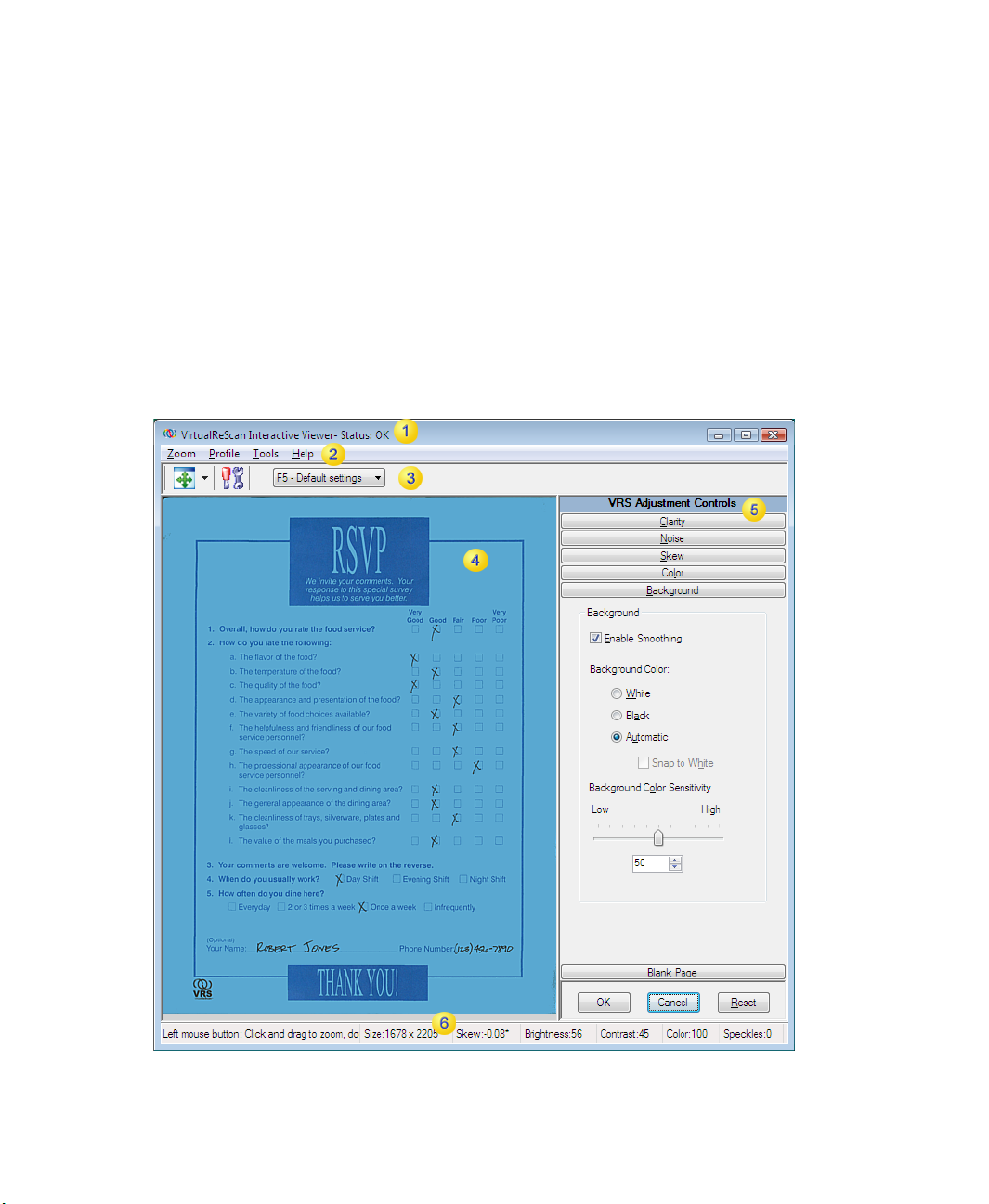
第 2 章
使用 VRS 互動式檢視器
「VRS 互動式檢視器」顯示掃描的影像供您檢查,並且您可以在此存取 「VRS 調整控
制項」,以便將變更套用於影像屬性,請參閱
視器的用途是在掃描影像時顯示其效果,並在套用變更時重新整理影像。
在下列情況下會顯示 「VRS 互動式檢視器」:
從 VRS 工作列功能表中選擇 「預覽」。 請參閱
VRS 攔截或 「捕獲」回應方式定義為 「互動式」的例外影像。 請參閱
VirtualReScan
視現用的作業模式而定。 請參閱
除「VRS 調整控制項」外,「VRS 互動式檢視器」還包含其他元件: 功能表、工具列
及狀態列。
管理公用程式
使用
(第 25 頁)。
設定
VRS
VRS
調整控制項
預覽影像
作業模式
(第 51 頁)。檢
(第 42 頁)。
(第 34 頁)。
使用
圖 2-25. VRS 互動式檢視器
44 VirtualReScan (VRS) 使用指南
Page 45

影像狀態資訊 (第 43 頁)
「VRS 互動式檢視器」功能表列 (第 46 頁)
「VRS 互動式檢視器」工具列 (第 49 頁)
影像檢視區域
VRS 調整控制項 (第 51 頁)
影像分析資訊 (第 43 頁)
捲軸
如果調整 「VRS 互動式檢視器」導致個別控制項無法在可用空間內完全顯示,則會顯
示水平與 / 或垂直捲軸,這樣便可瀏覽檢視以外的控制項。
持久
「VRS 互動式檢視器」的大小與狀態在各個掃描工作階段之間保持不變。
操作 VRS
焦點
要在組成 「VRS 調整控制項」的各個面板之間瀏覽,可以使用 Ctrl + ↓ 瀏覽到目前所
選面板下面的面板。 您可以使用 Ctrl + ↑ 瀏覽到目前所選面板的前一個面板。
最小化 / 最大化 / 關閉
在「VRS 互動式檢視器」的右上角,「最小化」、「最大化」和 「關閉」按鈕的工作
方式如下:
如果選擇 「最小化」,「VRS 互動式檢視器」視窗最小化至工作列。
如果選擇 「最大化」,「VRS 互動式檢視器」視窗會佔據整個電腦螢幕。
如果選擇 「關閉」,其作用與選擇 「取消」相同。
VirtualReScan (VRS) 使用指南 45
Page 46

第 2 章
按鈕控制項
「VRS 互動式檢視器」提供三個按鈕控制項 (確定、取消、重設)。
確定
按一下 「確定」將目前設定傳輸到掃描應用程式。如果 「VRS 互動式檢視器」因例外
情況而開啟,則設定只套用至有問題的影像。如果檢視器是作為 「第一頁」 QC 模式
的結果出現,或是因 「預覽」選項而開啟,則變更將套用至後續的掃描或批次。
取消
按一下 「預覽」中的 「取消」可關閉 「VRS 互動式檢視器」,而不套用任何變更。如
果在掃描過程中偵測到例外,則按一下 「取消」可將錯誤 (不包括出錯的影像本身)
返回給掃描應用程式。此外,批次掃描也將停止。
重設
按一下 「重設」可清除任何變更,並將所有的 「VRS 調整控制項」設定恢復成原始
值。 選擇 「重設」之後,接著可以更新或儲存原始值。
VRS 互動式檢視器功能表列
本節介紹 「VRS 互動式檢視器」功能表列提供的每個指令。依據 VRS 授權與掃描器所
支援的功能的不同,有些指令可用與否可能會有所不同。
表 2-8. 「VRS 互動式檢視器」功能表指令
功能表指令 描述 鍵盤快速鍵
縮放功能表 開啟 「縮放」功能表。
設定檔功能表 開啟 「設定檔」功能表。
設定檔 | 另存新檔 開啟 「新增設定檔」對話方塊。
設定檔 | 儲存 儲存設定檔。
設定檔 | 整理 開啟 「整理設定檔」對話方塊。
工具功能表 開啟 「工具」功能表。
Alt+Z
Alt+P
Alt+P+A
Ctrl+N
Alt+P+S
Ctrl+S
Alt+P+O
Ctrl+O
Alt+T
46 VirtualReScan (VRS) 使用指南
Page 47

表 2-8. 「VRS 互動式檢視器」功能表指令
功能表指令 描述 鍵盤快速鍵
操作 VRS
工具 | 掃描器驅動程式設定開啟 「進階設定」對話方塊或 「進階屬性」對
Alt+T+S
話方塊。
工具 | 啟用專業版功能演示以演示模式啟動 「VRS 專業版」功能。
「說明」功能表 開啟 「說明」功能表。
說明 | VRS 說明 開啟 VRS 線上 「說明」系統。
說明 | 使用指南 開啟 PDF 格式的 VRS
使用指南
。
說明 | 關於 VRS 開啟 「關於」對話方塊,它包含 VRS 版本與授
Alt+T+P
Alt+H
Alt+H+H
Alt+H+U
Alt+H+V
權資訊,以及 Kofax, Inc. 的連絡資訊。
縮放功能表
「縮放」功能表列出一組縮放設定,可以套用至 「VRS 互動式檢視器」影像檢視區域
中顯示的影像。
圖 2-26. VRS 互動式檢視器 「縮放」功能表
從 「縮放」功能表中,可以選擇某個選項以放大或縮小 「VRS 互動式檢視器」左側窗
格中出現的影像。您還可以使用滑鼠左鍵與右鍵調整影像檢視。
使用滑鼠左鍵可以執行下列操作:
透過按一下並拖動一個矩形,括住影像中要放大的部分來檢視影像的某個
部分。
透過連按兩下影像將影像恢復成標準檢視。
使用滑鼠右鍵可以執行下列操作:
放大影像之後,便可以按一下並拖動 (或平移)檢視窗格中的影像。
您還可以使用 「VRS 互動式檢視器」工具列上的 「縮放」工具調整影像縮放設定。 請
參閱
縮放工具
VirtualReScan (VRS) 使用指南 47
(第 50 頁)。
Page 48

第 2 章
設定檔功能表
您可以使用 「設定檔」功能表建立與管理 VRS 設定檔。每個設定檔均代表儲存的設定組
合,這些設定來自 「VRS 調整控制項」中的各個面板。設定檔的作用就像是記憶下來的
影像校正與增強策略。「預設值」設定檔是個例外,它是預先確定的且自動包含在 VRS
安裝例項中,其他設定檔均是由使用者建立的。除非選擇另一個設定檔,否則 VRS 將使
用 「預設值」設定檔。電腦上的每個 VRS 使用者均有自己選擇的現用設定檔。
另存新檔
使用此指令給新的設定檔指派名稱,然後儲存它。選擇 「另存新檔」時,會開啟 「新
增設定檔」對話方塊,可供指定設定檔名稱。 如需有關詳細資訊,請參閱
(第 36 頁)。
儲存
使用設定檔
使用此指令將修改儲存至目前選擇的設定檔。 如需有關詳細資訊,請參閱
(第 36 頁)。
整理
使用此指令開啟 「整理設定檔」對話方塊,用於建立設定檔並管理現存的設定檔。 如
需有關詳細資訊,請參閱
使用設定檔
(第 36 頁)。
使用設定檔
工具功能表
對於某些掃描器,可以使用 「工具」功能表指令存取進階設定,及預覽 「VRS 專業
版」功能。僅當 「VRS 互動式檢視器」以預覽模式開啟,或是因選擇的 「第一頁」或
「每一頁」作業模式而開啟時,「工具」功能表才可用。
掃描器驅動程式設定
如果適合您的安裝例項,則可使用此功能表指令存取 VRS 用於連接掃描器的驅動程
式。除非掃描器驅動程式支援進階選項,否則 「掃描器驅動程式設定」指令不可用。
此指令 (可用時)開啟 「進階設定」對話方塊或 「進階屬性」對話方塊,可供檢視與
調整同掃描器有關的附加設定。依據掃描器的不同,進階對話方塊上選項的可用與否
會有所不同。 如需有關詳細資訊,請參閱
使用進階功能
(第 73 頁)。
48 VirtualReScan (VRS) 使用指南
Page 49

啟用專業版功能演示
僅當 「VRS 基礎版」授權有效時,此功能表指令才可用。您可以使用此指令啟用
「VRS 專業版」功能的演示模式。啟用此模式時,可以完全存取 「VRS 專業版」的各
項功能,且掃描的任何影像均會印上 "Kofax Demo Mode" 戳記。 如需有關詳細資訊,
請參閱
啟用專業版功能演示
(第 71 頁)。
說明功能表
您可以使用 「說明」功能表存取 VRS 線上 「說明」系統與文件。從 「說明」功能表
中,還可以檢視 「關於」對話方塊。
VRS 說明
使用此指令開啟 VRS 線上 「說明」系統。
使用指南
操作 VRS
使用此指令開啟 PDF 格式的 VRS
關於 VRS
使用此指令開啟 「關於」對話方塊,它列出 VRS 版本與授權資訊,以及 Kofax, Inc. 的
連絡資訊。
VRS 互動式檢視器工具列
「VRS 互動式檢視器」工具列為選擇縮放選項、進階掃描器屬性及設定檔提供方便的
捷徑。
圖 2-27. 「VRS 互動式檢視器」標準工具列
使用指南
。
VirtualReScan (VRS) 使用指南 49
Page 50

第 2 章
縮放工具
使用 「縮放」工具選擇不同的影像縮放比例選項,這些選項在 「縮放」功能表中也有
提供,請參閱
圖 2-28. 「縮放」工具選項
縮放功能表
掃描器驅動程式設定工具
選擇此工具檢視與所選掃描器有關的進階設定 (在 「進階設定」對話方塊或 「進階屬
性」對話方塊中)。僅當掃描器支援進階選項時,「掃描器驅動程式設定」工具才可以
使用。依據在 VRS 安裝過程中指定的掃描器的不同,進階設定可用與否可能會有所不
同。您也可以透過從 「工具」功能表中選擇 「掃描器驅動程式設定」來存取進階設
定。 如需有關詳細資訊,請參閱
(第 47 頁)。
使用進階功能
(第 73 頁)。
圖 2-29. 掃描器驅動程式設定工具
設定檔選擇清單
使用工具列上的設定檔選擇清單來檢視或變更現用設定檔的選擇情況。從 「整理設定
檔」對話方塊,或是 VRS 工作列功能表提供的 「設定檔」子功能表中,也可以選擇設
定檔。 如需有關詳細資訊,請參閱
圖 2-30. VRS 設定檔選擇清單
50 VirtualReScan (VRS) 使用指南
使用設定檔
(第 36 頁)。
Page 51

使用 VRS 調整控制項
「VRS 調整控制項」由 6 個面板組成,這些面板提供調整影像屬性的選項。預設值儲
存在稱作 「預設值」的 VRS 設定檔中。 確定一組調整可以很好的處理特定的文件類型
之後,可以將它們儲存在自訂的設定檔中,以替代預設的設定檔使用。 如需有關詳細
資訊,請參閱
使用設定檔
操作 VRS
(第 36 頁)。
圖 2-31. VRS 調整控制項
VirtualReScan (VRS) 使用指南 51
Page 52

第 2 章
使用清晰度面板
本節詳細介紹 「清晰度」面板,它提供調整影像對比度、亮度及伽馬值的選項。通
常,較高的 「對比度」值可增強文件中模糊的文字與線條。亮度會增加或減少影像的
總體濃度,因此提高亮度級別可以清理有暗影的文件。「伽馬校正」可用於調整使用不
正確的伽馬編碼建立的影像。
圖 2-32. 「清晰度」面板
52 VirtualReScan (VRS) 使用指南
Page 53

操作 VRS
亮度與對比度
選擇 「自動調整亮度」核取方塊時,VRS 自動指派最佳的亮度值,並在手動 「亮度」滑
桿與數值文字方塊中顯示這些值。以彩色模式掃描時,「自動調整亮度」設定不起作用。
移動 「亮度」滑桿、在 「亮度」數值文字方塊中輸入值、或是在 「亮度 - 對比度」自
訂控制項中按一下,都會關閉 「自動調整亮度」。
圖 2-33. 「自動調整亮度」核取方塊
邊緣偵測
VRS 中的邊緣偵測由 「對比度」滑桿控制。邊緣偵測有時也稱作邊緣尋找,是可以辨
識從一種灰階等級到另一種灰階等級執行過渡的技術。灰階等級之間的差異越大,物
件就有越明顯的 「邊緣」。使用較低的對比度等級時,只有邊緣很明顯的物件會變成
黑色 (如白色背景上的黑色文字);由於從白色背景到亮灰色的過渡不是很明顯,因
此非常模糊的文字與線條將仍然不會出現。因此模糊的文字與線條沒有明顯的 「邊
緣」。背景沒有從一種灰階等級到另一種灰階等級的過渡,因此它的 「邊緣」不明顯。
漸層由於沒有從一種灰階等級到另一種灰階等級的突然過渡,因此它的 「邊緣」也不
明顯。
如果將對比度設定得足夠高,即便從技術上講肉眼看不見的東西也可以偵測到,譬如
貼在文件上的透明膠帶,這是因為膠帶與周圍的紙張之間終究還是存在著過渡。
手動影像調整
VRS 提供可以為一幅或多幅影像手動調整設定的選項。您可以使用 「清晰度」面板作
出調整。
「亮度 - 對比度」自訂控制項
「清晰度」面板包含一些自訂控制項 (視覺化標記),協助確定亮度與對比度的最佳
範圍。
VirtualReScan (VRS) 使用指南 53
Page 54

第 2 章
目前亮度設定
亮度與對比度的可接受範圍
目前對比度設定
圖 2-34. 「亮度 - 對比度」自訂控制項
「亮度 - 對比度」自訂控制項使用水平黑色實線表示 「亮度」設定目前的值。「亮度 -
對比度」自訂控制項使用垂直黑色實線表示 「對比度」設定目前的值。啟用 「自動亮
度」時,黑線 (連同滑桿)會自動調整,以反映自動調整的亮度。
「亮度 - 對比度」自訂控制項使用藍色實線矩形表示偵測到的亮度與對比度值目前的可
接受範圍。此矩形方塊顯示可接受的 「亮度」與 「對比度」值區域。矩形方塊的中心在
「亮度」與 「對比度」基準設定 (50 - 50)上,框線表示 「VirtualReScan 管理公用程
式」對話方塊的 「亮度」與 「對比度」閾值。VRS 偵測到的值必須落在藍色矩形方塊
內才有效。VRS 偵測到的值如果落在藍色方塊線外面則是無效值,它們會產生警告。
亮度文字方塊
啟動 「VRS 互動式檢視器」時,「清晰度」面板上的 「亮度」數值文字方塊指出目前
的 「亮度」設定。如果需要,可使用 「亮度」數值文字方塊手動變更 「亮度」設定。
黑白、灰階或彩色影像的亮度設定範圍是從 0 (非常暗)到 100 (非常亮)。請記住,
黑白、灰階及彩色模式並不共用手動亮度設定。在黑白模式中變更手動亮度設定的值
不會影響灰階或彩色模式中手動亮度設定的值,VRS 分開處理這些值。
54 VirtualReScan (VRS) 使用指南
Page 55

操作 VRS
對比度文字方塊
啟動 「VRS 互動式檢視器」時,「對比度」數值文字方塊指出 「對比度」設定目前的
值。使用 「對比度」數值文字方塊可以手動設定影像的 「對比度」值。「對比度」值
的設定範圍是從 0 (非常低的對比度)到 100 (非常高的對比度)。類似於 「亮度」
設定,黑白、灰階及彩色模式並不共用 「對比度」設定。您必須為每種模式單獨輸入
「對比度」值。
伽馬滑桿與伽馬校正文字方塊
「伽馬」滑桿與 「伽馬」數值文字方塊指出 「伽馬」設定目前的值,設定範圍是從
-100 (非常暗的伽馬)到 +100 (非常亮的伽馬)。黑白、灰階及彩色影像均能設定伽
馬值,但只有黑白與灰階模式才共用伽馬值。這表示在黑白模式中變更 「伽馬」設定
值也會變更灰階模式的 「伽馬」設定,VRS 在內部使用一個值來表示黑白與灰階的伽
馬值。
「伽馬」設定不在非彩色與彩色模式之間共用。在黑白模式中變更 「伽馬」設定的值
不會影響彩色模式中 「伽馬」設定的值,VRS 使用專門的值來表示彩色伽馬值。
進階清晰度 (僅限 VRS 專業版)
「進階清晰度」功能可用於應付使用標準的亮度 / 對比度調整與閾值時難以處理的棘
手文件。
圖 2-35. 進階清晰度設定
例如,您可能注意到,有些飛機票由於背景圖樣非常濃密而難以忽略,因此使用預設
VRS 設定時,只能產生並非特別理想的影像品質。啟用 「進階清晰度」功能之後,
VRS 便可以成功處理背景並產生最佳結果。
如果有特別棘手的文件,透過套用開啟了 「進階清晰度」功能的設定檔,也許可以取
得更好的結果。
VirtualReScan (VRS) 使用指南 55
Page 56

第 2 章
啟用 「進階清晰度」設定時,可以使用 「強度」滑桿控制按甚麼程度套用特殊處理。
設定 1 需要較少的處理,而設定 5 則對應於更大力度的處理 (這可能會在特殊情形下
需要)。您還可以使用文字方塊 (而不是滑桿)來指派 「強度」設定。
附註 如果使用 「亮度」或 「對比度」控制項執行手動調整,則 「進階清晰度」設定
會自動關閉。
X 要更新 「清晰度」面板設定
1 從「VRS 調整控制項」中,選擇 「清晰度」面板。
2 執行下列操作之一:
要同時調整對比度與亮度,按一下亮度 / 對比度格線的邊界內部,然後插入
游標,使十字形的交叉點代表所需的亮度與對比度值。為取得最佳效果,
請保持在藍色矩形內。
要單獨調整對比度與亮度,請跳到下一個步驟。
3 在 「亮度」文字方塊中,VRS 顯示目前的亮度設定。 要變更設定,請執行下
列操作之一:
按一下 「亮度」文字方塊中的箭頭以增加或降低亮度等級。
按一下 「亮度」文字方塊並輸入一個值。
向上或向下移動 「亮度」滑桿控制項以選擇一個值。
選擇 「自動調整亮度」核取方塊以便讓 VRS 自動指派 「亮度」值。「自動
調整亮度」功能僅在執行雙色調 (黑白)或灰階掃描時可用。
附註 只要變更亮度值,便自動停用 「自動調整亮度」選項。要重新啟用它,
請再次選擇 「自動調整亮度」,VRS 將自動計算並重新套用亮度等級。
4 在 「對比度」文字方塊中,VRS 顯示目前的對比度設定。 要變更設定,請執
行下列操作之一:
按一下 「對比度」文字方塊中的箭頭以增加或降低對比度等級。
按一下 「對比度」文字方塊並輸入一個值。
向左或向右移動 「對比度」滑桿控制項以選擇一個值。
5 從 「進階清晰度」組中,選擇 「啟用進階清晰度」核取方塊以開啟相應的功能,
此功能可以透過套用進階處理選項來確定棘手文件的最佳對比度與亮度設定。
附註 「進階清晰度」僅對於以雙色調模式掃描的文件可用。對於以彩色模式
掃描,然後使用 「自動偵測色彩」功能輸出為雙色調的文件,「進階清晰度」
也可用。 如需有關詳細資訊,請參閱
使用色彩面板
(第 63 頁)。
56 VirtualReScan (VRS) 使用指南
Page 57

操作 VRS
6 如果啟用 「進階清晰度」,則可以使用下列設定:
分析色彩: 對於含有彩色背景或彩色文字的頁面,此選項會透過在頁面評
估中包含細微的色彩內容變化來產生最佳的黑白影像。 否則,只會評估灰
階變化。
附註 當此設定處於使用中時,色彩分析可能對掃描器效能產生不利的影響。
忽略圖片: 當 VRS 評估頁面內容時,忽略圖片或相片。 這樣,頁面上其他
(非圖片)內容的清晰度便可以獲得改善。
7 如果啟用 「進階清晰度」功能,請左右移動滑桿以選擇所需的強度水平,具
體如下:
朝左側 (向 1)移動滑桿以套用最少的處理。
朝中點 (3) 移動滑桿以套用更大力度的處理。
朝 5 移動滑桿以套用最大力度的處理 (這可能會在特殊情形下需要)。
附註 預設 「強度」設定適合於大部分文件型式。如果變更設定,則在再次變
更或套用使用不同設定的設定檔之前,該設定會一直有效。
8 做為一個選項,您可以使用文字方塊 (而不是滑桿)來指派強度值。 執行下
列操作之一來指定 1 到 5 之間的值:
按一下文字方塊內部,並輸入一個值。
按一下文字方塊內的箭頭以變更該值。
附註 如果在啟用 「進階清晰度」功能之後手動調整了亮度與對比度值,則
「進階清晰度」功能將關閉。
9 在 「伽馬」文字方塊中,VRS 顯示目前的伽馬校正設定。校正值的範圍是從
「暗」到 「亮」,中點是 「正常」。 要變更設定,請執行下列操作之一:
按一下 「伽馬校正」文字方塊中的箭頭以增加或降低伽馬等級。
按一下 「伽馬」文字方塊並輸入一個值。
向左或向右移動 「伽馬」滑桿控制項以選擇一個值。
10 按一下 「確定」。
VirtualReScan (VRS) 使用指南 57
Page 58

第 2 章
使用雜訊面板
您可以使用 「雜訊」面板上的篩選器改善影像品質與移除多餘的斑點。另外,透過使
用 「填充小孔」選項可以使用周圍區域的背景色彩填充小孔印跡。
調整 「雜訊」設定時,相應的效果將套用至 「VRS 互動式檢視器」視窗中的影像。您
可以微調這些設定,直至影像的外觀達到自己的品質標準。
圖 2-36. 「雜訊」面板
58 VirtualReScan (VRS) 使用指南
Page 59

操作 VRS
從文件中移除雜訊
依照這些一般原則從文件中移除雜訊:
如果批次由品質不同的文件混合而成,切勿使用 「祛除斑點」篩選器。否則可
能會有丟失文件資訊的風險。
如果雜訊是由背面或背景圖樣 (例如登機牌上常見的圖樣)擴散到文字中產生
的,請從 「清晰度」面板中降低對比度。如果移除雜訊時文字開始消失,請將
「亮度」滑桿調整到較低的設定來做補償。
如果雜訊是由有陰影的背景、漸層或較暗的彩色紙張產生的,請從 「清晰度」
面板中增加亮度。
如果只有一種或兩種品質相同的文件,請嘗試套用各種等級的祛除斑點篩選器。
如果即便使用較低等級的祛除斑點篩選器,篩選器還是會移除字元的一部分,
請採用適合混合批次的原則。
填充小孔
掃描具有筆記本裝訂孔或拉紙器齒孔印記的頁面時,您可能希望在掃描的影像上不保
留小孔印跡。如果選擇 「填充小孔」核取方塊,則 VRS 會自動用周圍區域的背景色彩
填充影像上的小孔印跡。
附註 會產生帶黑色背景的影像的掃描器支援此功能。
X 要更新 「雜訊」面板設定
1 從「VRS 調整控制項」中,選擇 「雜訊」面板。
2 使用 「線條篩選器」滑桿選擇給影像元素套用的減細 / 加粗量。
對於膨脹的或混合在一起的影像元素,朝 「細」移動。
對於太細或太亮的影像元素,朝 「粗」設定移動。
3 使用 「祛除斑點篩選器」滑桿來移除不需要的黑點。
如果移除小點可以得到所需的影像品質,請朝 「小」移動滑桿。
如果移除中、小的點可得到所需的影像品質,請朝 「中」移動滑桿。
如果移除小、中、大的點可得到所需的影像品質,請朝 「大」移動滑桿。
將滑桿移到太靠右可能會影響文字辨識。
4 選擇 「填充小孔」核取方塊以啟用相應功能,將小孔印跡 (如筆記本紙張的
小孔印跡)取代小孔周圍區域的背景色彩。
5 按一下 「確定」。
VirtualReScan (VRS) 使用指南 59
Page 60

第 2 章
使用傾斜面板
您可以使用 「傾斜」面板選擇一些設定,以控制自動傾斜校正、自動剪裁、邊緣清理
以及自動方向調整,後者用於自動旋轉依非標準方向掃描的頁面。「傾斜」面板還提供
一些選項,用於對影像執行手動傾斜調整。
透過使用可移動的角度控制杆,最多可以依照順時鐘方向或逆時鐘方向旋轉影像 360 度,
或是透過選擇 「傾斜校正」核取方塊來自動校正影像。如果需要,可以使用 「角度精細
調整」滑桿來精細調整旋轉角度。「角度」方塊列出的值是 0.00 時,影像將依照掃描的原
始圖樣顯示。
圖 2-37. 「傾斜」面板
60 VirtualReScan (VRS) 使用指南
Page 61

操作 VRS
傾斜校正選項
使用 「傾斜校正」選項自動調正發生傾斜的任何影像。使用黑色或白色背景的掃描器
可以取得出色的結果。
圖 2-38. 「傾斜」面板 - 「傾斜校正與剪裁」選項
自動剪裁與邊緣清理選項
使用 「自動剪裁」選項將每頁自動剪裁到原始尺寸。對於精確定位每個影像以執行準
確的光學字元辨識 (OCR),「自動剪裁」非常重要。您可以使用 「邊緣清理」自動從
影像中移除黑色框線。它不將影像剪裁成實際的尺寸,因此與影像剪裁功能不同。相
反,它使用白色像素替代影像周圍框線中的任何黑色像素,使影像剪裁確定的影像尺
寸的寬度與長度均保持不變。
自動方向
您可以選擇 「自動方向」核取方塊以開啟執行自動頁面旋轉的功能。啟用此功能之
後,VRS 將自動旋轉依非標準方向掃描的頁面。這樣,掃描影像之後就不必再執行手
動旋轉。借助此功能,便不需要預先整理成批的文件以確保它們朝向相同的方向。啟
用 「自動方向」之後,可以直接將一疊文件放入掃描器輸稿器,而不需要檢查它們以
確保朝向相同的方向;如果需要,VRS 將在掃描時自動旋轉影像。
附註 「自動方向」可能會與支援進階功能的某些掃描器提供的旋轉選項衝突。給這樣
的掃描器使用 VRS 時,建議啟用 「自動方向」或進階旋轉選項,但不要同時啟用這兩
者。 如需有關詳細資訊,請參閱
旋轉面板
(第 108 頁)。
X 要變更 「傾斜」面板設定
1 從「VRS 調整控制項」中,選擇 「傾斜」面板。
2 選擇所需的 「傾斜校正」與 「剪裁」選項。
3 如果希望 VRS 自動旋轉依非標準方向掃描的頁面,請選擇 「自動方向」。
VirtualReScan (VRS) 使用指南 61
Page 62

第 2 章
4 如果未選擇自動傾斜校正,則可以透過按一下格線中的任何位置,使用可移動
的角度控制桿調正影像。您還可以依照如下方式調整傾斜現象:
a 將滑鼠放在垂直控制桿上,按一下並按住。此時游標將變成手狀。
b 依逆時鐘方向拖動控制桿以向左旋轉影像,或依順時鐘方向拖動以向右旋
轉影像。最多可以旋轉影像 360 度。
5 如果需要,可使用 「精細角度調整」滑桿,依照一度或零點幾度的增量精細
調整傾斜校正角度,具體如下:
a 將滑桿移到最左側的位置,可以依逆時針方向調整一度。
b 將滑桿移到最右側的位置,可以依順時針方向調整一度。
c 將滑桿移到最左側或最右側設定之間的某個位置,可選擇不到一整度的角
度。滑桿刻度上的每條線代表 0.05 度。
6 按一下 「確定」。
62 VirtualReScan (VRS) 使用指南
Page 63

使用色彩面板
使用 「色彩」面板指定 「自動偵測色彩」喜好設定及相關的處理選項。VRS 使用
「自動偵測色彩」處理確定影像是否包含任何彩色內容。如果未偵測到彩色內容,則將
文件視作雙色調影像處理。使用 「自動偵測色彩」時,需要在同希望掃描的文件類似
的樣本文件上測試設定,這點非常重要。對 「色彩敏感度」與 「彩色區域敏感度」設
定所做的調整將直接影響 「自動偵測色彩」處理的結果。
操作 VRS
圖 2-39. 「色彩」面板
VirtualReScan (VRS) 使用指南 63
Page 64

第 2 章
附註 「色彩」面板的可用與否取決於 VRS 授權、掃描器以及現用的掃描模式,掃描
模式必須設定為 「彩色」。
X 要設定 「色彩」面板設定
1 從「VRS 調整控制項」中,選擇 「色彩」面板。
2 如果希望啟用 「自動偵測色彩」,請選擇 「啟用偵測」核取方塊。如果未選
擇此核取方塊,則以彩色模式掃描時,不論文件中彩色內容的多寡,總是會返
回彩色影像。
附註 當 VRS 與以 ISIS 為基礎的掃描應用程式搭配使用時,「自動偵測色彩」
是從 Kofax VRS ISIS 介面或掃描應用程式啟動,而不是從「色彩」面板啟動。
在此情況下,「色彩」面板上無法使用 「啟用」核取方塊。 其他的 「色彩」
面板設定則可同往常一樣使用。
3 執行下列操作之一調整 「色彩敏感度」設定 (可能值的範圍是 1 到 100):
向左移動滑桿以降低偵測到彩色文件的可能性。
向右移動滑桿以提高偵測到彩色文件的可能性。
按一下文字方塊的箭頭以增加或降低 「色彩敏感度」值。
按一下 「色彩敏感度」文字方塊並輸入一個值。
4 如果希望啟用偵測雙色調文件上的小塊色彩 (例如日期標籤或少量記號筆文
字)的功能,請選擇 「偵測小塊彩色區域」核取方塊。如果未選擇此核取方
塊,則掃描器可能不會偵測出小塊色彩。
5 執行下列操作之一調整 「彩色區域敏感度」設定 (可能值的範圍是 1 到 100):
向左移動滑桿以降低偵測到小塊色彩的可能性。
向右移動滑桿以提高偵測到小塊色彩的可能性。
按一下文字方塊的箭頭以增加或降低 「彩色區域敏感度」值。
按一下 「彩色區域敏感度」文字方塊並輸入一個值。
6 在 「偵測背景色彩」處,選擇 「適用時忽略色彩」讓 VRS 忽略前景是雙色調
的影像的背景色彩。
附註 依據給 VRS 使用的掃描器的不同,「偵測背景色彩」功能的可用與否可
能會有所不同。
64 VirtualReScan (VRS) 使用指南
Page 65

7 您可以使用 「輸出格式」設定覆寫 「自動偵測色彩」的結果。這些設定只套
用至批次中目前的影像。僅當啟用 「自動偵測色彩」時,這些設定才可以使
用。您可以選擇下列選項:
彩色:不論自動偵測色彩過程的結果如何,影像均依照彩色處理。
雙色調:不論自動偵測色彩過程的結果如何,影像均依照黑白處理。
按偵測結果:依據自動偵測色彩處理的結果處理影像色彩。這是預設選項。
8 如果不希望儲存所做的調整,請按一下 「重設」來清除它們並恢復預設值。
然後繼續調整或儲存原始值。
使用背景面板
使用 「背景」面板選擇影響 VRS 如何處理彩色影像的背景區域的喜好設定。您可以使
用 「背景」面板上的選項轉換背景區域並平滑處理成黑色、白色或偵測到的背景色彩
的 「平均色」。
附註 「背景」面板的可用與否取決於 VRS 授權、掃描器以及現用的掃描模式,掃描
模式必須設定為 「彩色」。
操作 VRS
VirtualReScan (VRS) 使用指南 65
Page 66
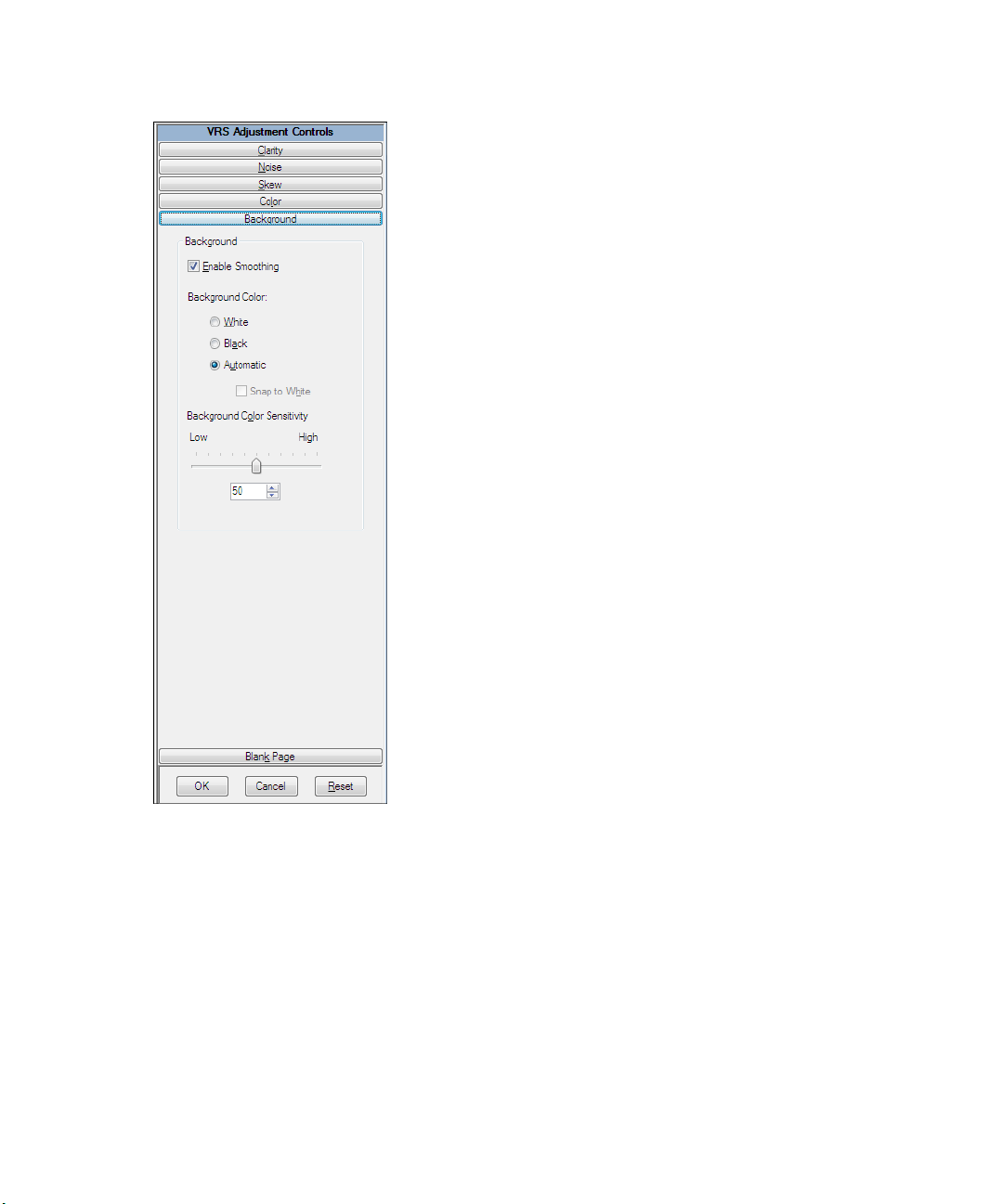
第 2 章
圖 2-40. 「背景」面板
X 要設定 「背景」面板設定
1 從「VRS 調整控制項」中,選擇 「背景」面板。
2 選擇 「啟用平滑」核取方塊開啟背景平滑功能,您可以使用它修改彩色影像
的背景。如果未選擇此核取方塊,則處理時彩色影像的背景區域保持不變。
66 VirtualReScan (VRS) 使用指南
Page 67

操作 VRS
3 選擇處理有彩色背景的影像的選項:
白色:所有的背景色彩均變為白色。
黑色:所有的背景色彩均變為黑色。
自動:所有的背景像素均平滑過渡到相同的值,這個值代表偵測到的背景
色彩的平均值。僅當背景色彩中存在細微的變化時,選擇此項才是適當的。
附註 如果選擇 「自動」,依據在掃描文件的背景區域中偵測到的色彩的不
同,結果可能會有所不同。
4 如果在上一個步驟中選擇 「自動」,則結果將直接受 「貼近白色」設定的影
響,具體如下:
如果選擇 「貼近白色」並且影像背景接近白色,則產生的背景色彩是白色。
如果選擇 「貼近白色」但背景不接近白色,則背景色彩設定成掃描器確定
的平滑色彩值。
如果未選擇 「貼近白色」,則背景色彩設定成平滑色彩值,它是偵測到的
背景色彩的合成色。
附註 並非所有掃描器均提供 「貼近白色」功能。
5 執行下列操作之一調整 「背景色彩敏感度」設定:
向左側移動滑桿以降低彩色文件中背景區域的處理等級。低數值會降低將
像素確定為影像背景一部分的可能性。
向右側移動滑桿以增加彩色文件中背景區域的處理等級。高數值會提高將
像素確定為影像背景一部分的可能性。
按一下文字方塊的箭頭以增加或降低 「背景色彩敏感度」的值。
按一下 「背景色彩敏感度」文字方塊並輸入一個值。
6 按一下 「確定」。
VirtualReScan (VRS) 使用指南 67
Page 68

第 2 章
使用空白頁面板
使用 「空白頁」面板啟用自動偵測和刪除空白頁功能,此功能對於雙面模式的批次掃
描特別有用。VRS 基於內容評估情況偵測並刪除空白頁。
您可以使用 「內容敏感度」設定控制 VRS 對頁面內容的敏感程度。例如,您可以設定
VRS 使之忽略小塊內容 (如斑點)。這樣,帶有斑點的頁面會被視作空白頁,並且如
果啟用了空白頁刪除功能,則會自動移除該頁。您還可以設定 VRS 使之偵測小塊內
容,此時便不會將帶有斑點的相同頁面視作空白頁,因此不會刪除它。VRS 評估頁面
內容時,忽略背景色彩。
依據內容敏感度設定的不同,VRS 可能無法將含有由頁面邊緣附近的小孔 (如筆記本
紙張裝訂孔)產生的印記的頁面識別為空白頁。您可以透過選擇 「忽略小孔」選項避
免這樣的問題。選中 「忽略小孔」時,即便頁面邊緣包含小孔印跡,VRS 也能成功的
偵測出空白頁。
某些掃描器和掃描應用程式自身帶刪除空白頁功能。如果給 VRS 使用這樣的掃描器,
建議不要同時啟用這兩個刪除空白頁功能。為取得最佳效果,請從 VRS 中選擇刪除空
白頁功能並關閉類似功能。
使用 ImageControls 掃描應用程式,您可以啟用 VRS 的不帶刪除操作的偵測空白頁功
能。在這種情況下,掃描應用程式會從 VRS 收到偵測到空白頁的通知。VRS 不會刪除
該頁面,而是將它傳送到掃描應用程式,後者可以依據您的喜好設定執行設定,以處
理該頁面。
VRS QC 模式設定為 「第一頁」且第一頁為空白時,在 「VRS 互動式檢視器」中,它
會清楚的標識為已偵測到的空白頁或是將被刪除的頁面。 類似地,如果 QC 模式設定為
「每一頁」,則檢視器中出現的任何空白頁也會以相同的方式執行標識 (圖 2-42)。未
標記為刪除的空白頁會被傳送到掃描應用程式。
如果某個頁面是由刪除空白頁功能移除的,則此頁面由於其他原因而可能產生的任何
例外都會被忽略並取消。與該空白頁背面上的影像相關的任何例外將同往常一樣處理。
68 VirtualReScan (VRS) 使用指南
Page 69

操作 VRS
圖 2-41. 「空白頁」面板
X 要啟用偵測空白頁
1 掃描與批次中要掃描的文件類似的一個樣本空白文件,然後從 VRS 工作列功
能表中選擇 「預覽」。
2 從「VRS 調整控制項」中,選擇 「空白頁」面板。
3 選擇 「啟用刪除」核取方塊以開啟自動偵測空白頁功能。選擇 「刪除空白
頁」核取方塊以開啟自動刪除空白頁功能。
VirtualReScan (VRS) 使用指南 69
Page 70

第 2 章
附註 不帶刪除操作的 「偵測空白頁」功能啟用時,僅基於 ImageControls 的
應用程式支援通知掃描應用程式功能,而基於 ISIS 或 TWAIN 的應用程式不支
援該功能。
4 調整 「內容敏感度」設定以確定 VRS 對頁面內容的敏感程度。 可能值的範圍
是 1 到 100。敏感度值較高表示 VRS 對小塊內容非常敏感,即便它在頁面上比
較分散。結果就不會將這樣的頁面視作空白頁。敏感度值較低表示 VRS 偵測
出頁面上小塊內容的可能性較小。結果就會將這樣的頁面視作空白頁。 您可以
執行下列操作之一來調整 「內容敏感度」設定:
向左移動滑桿以降低在頁面上偵測到小塊內容的可能性。
向右移動滑桿以提高在頁面上偵測到小塊內容的可能性。
按一下文字方塊中的箭頭以增加或降低 「內容敏感度」值。
按一下 「內容敏感度」文字方塊並輸入一個值。
訊息 「偵測到頁面包含內容」或 「未偵測到頁面包含內容」指出依照目前的
「內容敏感度」設定,VRS 將預覽影像視作非空白頁還是空白頁。您可以調整
「內容敏感度」設定,以確定 VRS 在頁面上偵測到內容的閾值。
5 如果希望 VRS 在確定頁面是否為空白頁時忽略小孔印跡,請選擇 「忽略小
孔」核取方塊。如果不選擇該核取方塊,僅邊緣附近存在小孔印跡的空白頁不
會被 VRS 視作空白頁。
6 按一下 「確定」。
附註 如果某個頁面是由刪除空白頁功能移除的,則此頁面由於其他原因而可
能產生的任何例外都會被忽略並取消。與該空白頁背面上的影像相關的任何例
外將同往常一樣處理。
何時可以在檢視器中看到空白頁影像
刪除空白頁功能有效時,會自動刪除空白頁,您不會在影像檢視器中看到它們。不過,
將 QC 模式設定為 「第一頁」或 「每一頁」時,掃描過程會停止,並顯示與活動的模
式相應的頁面。 如果該頁面恰好是空白頁,則它會出現在影像檢視區域,並包含指出
自己已經被偵測到或已標記為刪除的訊息 (圖 2-42)。 QC 模式設定為 「出錯時」的
時候,如果發生與空白頁的背面有關的異常,空白頁也會顯示在影像檢視區域中。偵
測到但未被標記為刪除的空白頁會被傳送到掃描應用程式。
70 VirtualReScan (VRS) 使用指南
Page 71

操作 VRS
圖 2-42. 指出空白頁將被刪除的訊息
啟用專業版功能演示
僅當擁有 「VRS 基礎版」授權時,「工具」功能表上才會出現 「啟用專業版功能演
示」指令。如果擁有 VRS 「桌面」、「工作群組」或 「生產」授權,則安裝程式中已
經包含存取 「VRS 專業版」功能的權限。您可以使用 「啟用專業版功能演示」指令啟
用「VRS 專業版」功能的演示。啟用此模式時,可以存取 「VRS 專業版」的各項功
能,且掃描的任何影像均會印上 "Kofax Demo Mode" 戳記。
啟用 「VRS 專業版功能演示」之後,「VRS 互動式檢視器」將重新整理,並且將可以
從「VRS 調整控制項」中使用三個額外面板上的各個選項: 「色彩」、「背景」以及
「空白頁」。
附註 在 「專業版功能演示」模式有效時,要存取 「色彩」或 「背景」面板,必須從
掃描應用程式中選擇彩色掃描。
VirtualReScan (VRS) 使用指南 71
Page 72

第 2 章
如果結束演示,則 「VRS 調整控制項」將再次重新整理,這樣便只能存取 「清晰
度」、「雜訊」以及 「傾斜」面板上的選項。此時不再能夠存取 「色彩」、「背景」以
及 「空白頁」面板上的選項。
X 要啟用 「專業版功能」演示
1 選擇 「工具 | 啟用專業版功能演示」。此時該功能表項旁邊將出現核取記號,
表示已經啟用演示。
2 檢視確認 「VRS 專業版」功能演示處於現用狀態的確認訊息,然後按一下
「確定」。
3 此時 「VRS 互動式檢視器」將會重新整理,以便可以從 「VRS 調整控制項」
中使用三個額外面板上的各個選項: 「色彩」、「背景」以及 「空白頁」。
附註 如果從掃描應用程式中選擇了彩色掃描,則可以使用 「色彩」與 「背
景」面板上的選項。
4 像往常一樣掃描,注意所有影像均會印上 "Kofax Demo Mode" 戳記。
5 如果有興趣升級授權以便永久存取 「VRS 專業版」功能,請瀏覽至 Kofax
VRS 程式資料夾並選擇 「立即升級」。如需有關詳細資訊,請參閱 VRS 線上
「說明」。
附註 如果啟用 「VRS 專業版」功能演示,它會一直處於現用狀態直至關閉掃
描應用程式。
X 要結束 「專業版」功能演示
1 在啟用 「VRS 專業版」功能演示的情況下,選擇 「工具 | 啟用專業版功能演
示」。此時將清除該功能表項旁邊的核取記號,表示演示不再有效。
2 「VRS 調整控制項」將重新整理,這樣 「色彩」、「背景」以及 「空白頁」面
板上的選項均變為灰色。此外,如果在結束 「專業版」功能演示之後試圖選
擇這些面板的任何一個,將顯示一則訊息,提醒您需要使用 「VRS 專業版」
授權才能完全存取。此訊息將包含指向 「升級 VRS」對話方塊的連結,該對
話方塊可用於購買 「VRS 專業版」授權。
「清晰度」、「雜訊」以及 「傾斜」面板上的各個選項將仍然可以使用。
3 繼續掃描時,影像將不再印上 "Kofax Demo Mode" 戳記。
72 VirtualReScan (VRS) 使用指南
Page 73

使用進階功能
如果掃描器支援進階功能,則可以從 「VRS 互動式檢視器」中存取它們。如果掃描器
支援進階功能,則可以使用 「掃描器驅動程式設定」選項存取下列對話方塊之一:
「進階設定」對話方塊:由同頁面佈置、JPEG 壓縮及其他自訂功能相關的選項
組成。
「進階屬性」對話方塊:由可用於指定批註、彩色影像處理、選取矩形及旋轉
喜好設定的選項組成。
選擇 「掃描器驅動程式設定」選項時將存取哪個對話方塊,具體取決於設定成同 VRS
結合使用的掃描器。如果同時滿足下列兩個條件,則可以使用 「掃描器驅動程式設
定」選項:
掃描器或掃描器驅動程式支援進階功能。
以 「預覽」模式開啟 「VRS 互動式檢視器」。
附註 使用進階功能時請務必小心。某些功能可能會影響 VRS 的最佳效能。
X 要從 「VRS 互動式檢視器」中存取進階功能
操作 VRS
1 掃描樣本影像。
2 從 VRS 工作列功能表中,選擇 「預覽」以開啟 「VRS 互動式檢視器」。
3 從「VRS 互動式檢視器」中,執行下列操作之一:
從功能表中,選擇 「工具 | 掃描器驅動程式設定」。
從工具列中,選擇 「掃描器驅動程式設定」圖示。
附註 如果 「掃描器驅動程式設定」功能表指令或工具列選項不可用,則表示
掃描器驅動程式不支援進階功能。
4 依據設定成同 VRS 結合使用的掃描器,將顯示下列對話方塊之一:
「進階設定」對話方塊
進階屬性對話方塊
附註 如需有關 「進階屬性」對話方塊的詳細資訊,請參閱
進階屬性
(第 101 頁)。
VirtualReScan (VRS) 使用指南 73
Page 74

第 2 章
使用自動解決管理器
「自動解決管理器」可用於處理 VRS 例外情況,例如,由裝置衝突或紙張傳輸問題造
成的錯誤。對於在 「VirtualReScan 管理公用程式」的 「錯誤」標籤上操作類型被指
派為 「自動解決」或 「干預」的例外情況,每次發生時 VRS 均開啟 「自動解決管理
器」對話方塊。所選的操作是 「自動解決」時,「自動解決管理器」以自動模式開啟。
所選的操作是 「干預」時,「自動解決管理器」以手動模式開啟。
圖 2-43. VRS 自動解決管理器
「自動解決管理器」顯示指出例外情況與處理該情況的作業指示的文字。依據發生的例
外,「自動解決管理器」對話方塊可能還會顯示引動例外的影像。
依據現用模式 (自動或手動)的不同,「自動解決管理器」上的選項會有所不同:
確定 - 自動模式: 「自動解決管理器」以自動模式 (「操作」選項是 「自動解
決」)開啟時,「確定」按鈕變灰失效。VRS 自動嘗試重新執行掃描過程,在
採取措施解決例外情況之後,便會立即恢復掃描。
確定 - 手動模式: 「自動解決管理器」以手動模式 (「操作」選項是 「干
預」)開啟時,您需要解決裝置或紙張傳輸問題。 然後選擇 「確定」以便 「依
原樣」接受影像、傳送影像至掃描應用程式,並繼續掃描過程。
取消:停止批次作業或取消掃描過程。選擇 「取消」時,任何錯誤資訊均會傳
遞給掃描應用程式。導致錯誤的影像不傳送給掃描應用程式。
重新掃描 (僅限 「手動模式」):將文件重新裝入掃描器之後重新掃描一頁。
74 VirtualReScan (VRS) 使用指南
Page 75

Kofax VRS 程式資料夾
從 Windows 的 「開始」功能表中,可以瀏覽至 Kofax VRS 程式資料夾 (圖 2-44)。
圖 2-44. VRS 程式資料夾
依據您的產品授權狀態的不同,Kofax VRS 程式資料夾中的一些專案的可用性會有所
不同。
啟動 VRS
使用此指令來啟動 「VRS 專業版」產品授權。選擇 「啟動 VRS」指令時會開啟 「啟
動 VRS」對話方塊,以便索取授權代碼。必須啟動 「VRS 專業版」授權才能存取
「VRS 專業版」功能,才有資格獲取產品更新與技術支援。 如需有關詳細資訊,請參
閱「VRS 說明」或 VRS
安裝指南
操作 VRS
。
立即購買
如果目前正在以評估模式執行產品,請使用此指令來購買授權版 VRS。選擇 「立即購
買」指令時會顯示 「購買 VRS」對話方塊,以便您可以開啟用於購買已授權產品的網
站。如果目前正在執行評估版或演示版 VRS,則 「立即購買」指令可以使用。如需有
關詳細資訊,請參閱 「VRS 說明」。
檢查更新
使用此指令來檢查並下載 VRS 產品更新。如果擁有已經啟動的 「VRS 專業版」授權,
則可以使用此功能。 如需有關詳細資訊,請參閱 「VRS 說明」或 VRS
安裝指南
。
停用 VRS
使用此指令來停用並移除 VRS 產品授權。除非打算日後在相同的電腦上重新安裝產
品,否則移除 VRS 時應該停用產品授權。 如需有關詳細資訊,請參閱 「VRS 說明」或
VRS
安裝指南
VirtualReScan (VRS) 使用指南 75
。
Page 76

第 2 章
登錄 VRS
使用此指令登錄 「VRS 基礎版」產品授權。選擇 「登錄 VRS」指令時會開啟 「登錄
VRS」對話方塊,以便啟動登錄過程。必須登錄 「VRS 基礎版」授權才有資格獲取技
術支援。 如需有關詳細資訊,請參閱 「VRS 說明」或 VRS
立即升級
使用此指令來升級 VRS 授權。選擇 「立即升級」指令時會顯示 「升級 VRS」對話方
塊,以便您存取用於購買授權升級的網站。如果目前正執行授權級別低於生產授權的
VRS,則 「立即升級」指令可以使用。如需有關詳細資訊,請參閱 「VRS 說明」。
掃描器設定公用程式
使用此指令啟動 「掃描器設定公用程式」,該程式用於設定掃描與檔案匯入來源,以及
設定 VRS 預設掃描器。 如需有關詳細資訊,請參閱
VRS 測試應用程式
安裝指南
。
掃描器設定公用程式
(第 77 頁)。
使用此指令啟動 VCDemo,VCDemo 是隨 VRS 自動安裝的以 ImageControls 為基礎的
掃描應用程式,用於示例目的。 如需有關詳細資訊,請參閱 VRS
部分。
安裝指南
的 VCDemo
76 VirtualReScan (VRS) 使用指南
Page 77

簡介
附錄 A
掃描器設定公用程式
「Kofax 掃描器設定公用程式」可用於建立和設定掃描與影像裝置來源,以及設定 VRS
預設掃描器。 「掃描器設定公用程式」可以在 Kofax VRS 程式資料夾中找到。
從掃描應用程式中,可以選擇掃描來源,以確保在掃描工作階段使用適當的驅動程式。
如本指南的前文所述,必須選擇 VRS 掃描來源才能結合掃描應用程式執行 VRS。
如果安裝有 VRS 或 Adrenaline SCSI 掃描器控制器並選擇了掃描器,則已經有幾個預
先設定好的掃描來源可供掃描應用程式使用。 如果安裝了 「VRS 元件安裝程式」,也
會有一些掃描來源可以使用。 因此,在大多數情況下,將不需要使用 「掃描器設定公
用程式」來建立掃描來源。
如果您安裝的程式符合下列情形之一,則可能需要使用該公用程式來建立額外的掃描
來源:
您要結合 「相容的」掃描器使用 VRS,這是未經過 VRS 認證程序的掃描器。
您要結合 「相容的」掃描器使用 Kofax Adrenaline SCSI 掃描器控制器 (
無
VRS),並且希望建立與預設來源 "<XYZ Scanner> without SVRS" 不同的來源。
透過使用 「掃描器設定公用程式」,可以執行下列操作:
建立與設定掃描來源
選擇一個掃描器並將它設定為 VRS 預設掃描器
恢復特定掃描器的 VRS 預設值
設定來源屬性
建立與管理匯入來源
VirtualReScan (VRS) 使用指南 77
Page 78

附錄 A
設定掃描來源 - 快速入門方法
使用 「掃描器設定公用程式」建立與設定來源有多種方法。 就大多數 VRS 使用者而
言,本節中的作業程序將是設定掃描來源最簡單的方法。 如果需要設定未經認證或與
VRS 不相容的掃描器的自訂來源,請參閱
有關詳細資訊,請從該公用程式中按一下 「說明」。
X 要設定掃描來源
1 從 「開始」功能表中,瀏覽到 Kofax VRS 程式資料夾並選擇 「掃描器設定公
用程式」。 此時將顯示 「掃描器設定公用程式」對話方塊 (圖 A-1)。
設定掃描來源
-
自訂方法 (第
80
頁)
。 如需
圖 A-1. 「掃描器設定公用程式」對話方塊
2 展開 「掃描器」節點,找到掃描器製造商的名稱。
3 展開製造商節點,找到並選擇掃描器型號的名稱 (圖 A-2)。
78 VirtualReScan (VRS) 使用指南
Page 79

掃描器設定公用程式
圖 A-2. 掃描器製造商清單
附註 掃描器製造商清單包含通過 VRS 認證的掃描器,以及驅動程式已經安裝
在電腦上的任何掃描器。
4 按一下 「設定為預設值」,它完成下列處理:
為選定的掃描器建立一套標準的來源 (如果尚無)
設定選定的掃描器為預設掃描器
為預設掃描器設定預設來源 (選擇將基於目前有效的授權)
設定在預設掃描器與 VRS 軟體結合使用時生效的預設影像處理屬性
5 請注意,「掃描器設定公用程式」對話方塊底部的 「目前的預設掃描器」與
「目前的預設來源」項會執行更新。
6 按一下 「關閉」以結束公用程式。
此時新建立的來源將可以從掃描應用程式中使用。
VirtualReScan (VRS) 使用指南
79
Page 80

附錄 A
設定掃描來源 - 自訂方法
本節介紹如何使用 「設定來源」對話方塊設定未經認證或與 VRS 不相容的掃描器的來
源。 如果正在使用的掃描應用程式需要具有特定命名慣例的自訂來源,則可能需要使
用此方法。
X 要設定掃描器的自訂來源
1 確保電腦上已安裝必需的掃描器驅動程式。
2 啟動 「掃描器設定公用程式」
3 從 「可用的影像裝置」清單中,展開 「掃描器」節點並找到與掃描器關聯的
製造商的名稱。
附註 掃描器製造商清單包含通過 VRS 認證的掃描器,以及驅動程式已經安裝
在電腦上的任何掃描器。
4 選擇掃描器型號的名稱,然後按一下 「設定來源」。 此時將顯示 「設定來源」
對話方塊,並且掃描器的名稱出現在標題列中 (圖 A-3)。
圖 A-3. 「設定來源」對話方塊
5 從 「設定來源」對話方塊中,按一下 「新增」。 此時將顯示 「建立來源」對
話方塊 (圖 A-4)。
80 VirtualReScan (VRS) 使用指南
Page 81

掃描器設定公用程式
圖 A-4. 「建立來源」對話方塊
6 來源名稱:輸入將用於從掃描應用程式中參照掃描器或來源裝置的名稱。 您可
以指定任何名稱,只要它符合應用程式的命名慣例即可。 通常,來源名稱對應
於掃描器或來源裝置的名稱,並加上來源類型的描述。 "Scanner A with ISIS"
就是來源名稱的一個例子,其中 "Scanner A" 對應於掃描器的廠商及型號。
7 來源類型:從清單中選擇來源類型。 來源類型清單中的項目與支援掃描器的驅
動程式類型 (ISIS、TWAIN 或 Kofax),以及將與該掃描器配合使用的軟體
(VRS、AIPE 等)相關。 例如,如果選定的掃描器具有與之關聯的 ISIS 驅動程
式,則在清單中您只能看到與 ISIS 掃描關聯的掃描來源 (包括 VRS 來源)。 選
擇適用您的安裝例項的類型。 如需有關詳細資訊,請參閱
來源類型
標準
VRS
(第 88 頁)。
8 如需有關 「影像格式」群組中選項的詳細資訊,請按一下對話方塊中的 「說
明」。 通常,除非 Kofax 的 「技術支援人員」要求您這樣做,否則沒有必要使
用這些設定。
9 按一下 「確定」關閉 「建立來源」對話方塊。
10 「設定來源」對話方塊將以新增到 「已設定的來源」清單中的新來源做為預設
選項顯示。 現在將可以從掃描應用程式中使用新建立的來源。
VirtualReScan (VRS) 使用指南 81
Page 82

附錄 A
圖 A-5. 掃描器設定公用程式 - 已新增的來源
11 按一下 「關閉」結束 「設定來源」對話方塊。
附註 如需有關此對話方塊中其他選項的詳細資訊,請參閱
選項
(第 86 頁)。
掃描器設定公用程式對話方塊瀏覽
本節概述 「掃描器設定公用程式」對話方塊中的使用者介面元素。
啟動 「掃描器設定公用程式」時,您會看到 「可用的影像裝置」清單,其中包含掃
描器和檔案匯入裝置。 以字母順序列出的 「掃描器」清單包含每一個通過 VRS 認證
的掃描器,以及電腦上安裝有相應驅動程式的每一個掃描器。 使用 「掃描器」清單
時,可以使用直觀的圖形提示手段找出與各個掃描器型號相關的關鍵資訊。 也可以使
用過濾選項限制清單中顯示的項目的數量。 如需有關詳細資訊,請參閱
(第 83 頁)或
段
掃描器清單的篩選選項
設定來源對話方塊
直觀的提示手
(第 84 頁)。
82 VirtualReScan (VRS) 使用指南
Page 83

圖 A-6. 掃描器設定公用程式
掃描器設定公用程式
直觀的提示手段
「掃描器設定公用程式」包含直觀的提示手段,用於指出 「可用的影像裝置」清單上
各個項目的重要資訊。 以下慣例適用於清單中顯示的圖示:
VRS 圖示:表示通過 VRS 認證的掃描器
一般掃描器圖示:表示未經過 VRS 認證的掃描器 (也稱作 「相容的」掃描器)
紅色 X:表示電腦上沒有對應驅動程式的掃描器
核取記號:表示目前選擇的預設掃描器
CD:表示檔案匯入裝置
另外,將游標懸停在清單中的掃描器名稱上時,工具提示指出支援該掃描器的驅動程
式類型 (ISIS、TWAIN 或 Kofax SCSI)。
VirtualReScan (VRS) 使用指南 83
Page 84

附錄 A
下表介紹 「可用的影像裝置」清單中使用的每個圖示的涵義。
表 A-1. 掃描器設定公用程式圖示
圖示 描述
掃描器通過 VRS 認證。
掃描器通過 VRS 認證,並且目前被選做預設裝置。
掃描器通過 VRS 認證,但電腦上沒有對應的驅動程式。
掃描器通過 VRS 認證並且目前被選做預設裝置,但電腦上沒有相應的驅動程式
掃描器未通過 VRS 認證。
掃描器未通過 VRS 認證,並且目前被選做預設裝置。
裝置用於從光碟中匯入檔案。
掃描器清單的篩選選項
您可能希望使用下列過濾選項之一來限制在 「可用的影像裝置」清單中顯示的掃描器
清單。
通過 VRS 認證的掃描器:選擇該核取方塊將清單限制為僅包含通過 VRS 認證
的掃描器。 所有其他掃描器都將排除在清單之外。 如果沒有選擇此核取方塊,
則掃描器清單包含通過 VRS 認證的掃描器,以及在電腦上安裝有對應驅動程式
的掃描器。
已設定來源的掃描器:選擇此核取方塊將清單限制為僅包含已設定來源的掃描
器。 未設定來源的掃描器將排除在清單之外。
84 VirtualReScan (VRS) 使用指南
Page 85

掃描器設定公用程式
做為另一個選項,您可以指定下列之一來指出您檢視掃描器清單的喜好設定:
全部:如果希望看到未加限制的清單 (包含每個掃描器製造商),請選擇此選項。
製造商名稱:如果希望將清單限制為僅包含特定製造商生產的掃描器,請選擇
此選項。 選擇製造商名稱。
附註 將游標懸停在清單中的掃描器名稱上時,將顯示一個工具提示,指出支援該掃描
器的驅動程式類型 (ISIS、TWAIN 或 Kofax SCSI)。
如果需要,您可以將對掃描器製造商的選擇與其他過濾選項組合起來,以將清單限制
為符合自己的期望。 例如,可以將清單限制為僅顯示特定製造商的通過 VRS 認證且已
設定來源的掃描器。
掃描器設定公用程式對話方塊選項
本節介紹可以從 「掃描器設定公用程式」對話方塊中選擇的各個選項 (圖 A-7)。
圖 A-7. 「掃描器設定公用程式」對話方塊選項
VirtualReScan (VRS) 使用指南 85
Page 86

附錄 A
設定為預設值:使用此選項將 「可用的影像裝置」清單中目前選定的項目設定
為預設裝置。 如果裝置是通過認證或相容的 VRS 掃描器,則會自動建立並設定
適當的來源 (如果它們不存在)。 如果選擇的項目是檔案匯入裝置,則會建立
預設來源 「My Kofax File Import with AIPE」。 此外,選擇的掃描器的預設
VRS 設定會設定並儲存到預設設定檔中。
設定來源:使用此選項開啟 「設定來源」對話方塊,此對話方塊用於建立、設
定或檢視在 「可用的影像裝置」清單中目前選擇的裝置的來源。 如需有關詳細
資訊,請參閱
恢復 VRS 預設值:使用此選項恢復選定的掃描器的 VRS 預設值並將其設定成
預設的 VRS 來源。 在選擇此選項之前,指定裝置的來源必須已經存在。 如需有
關詳細資訊,請參閱
重新整理清單:使用此選項更新裝置清單。 如果在目前會話期間作出影響清單
的變更 (如新增或刪除驅動程式),則此選項非常有用。
說明:使用此選項存取 「掃描器設定公用程式」對話方塊的線上 「說明」主題。
關閉:使用此選項結束 「掃描器設定公用程式」。
設定來源對話方塊選項
前幾節介紹了建立標準 VRS 來源以及自訂來源的作業程序。 無論來源類型如何,都可
以使用 「設定來源」對話方塊 (圖 A-8)來檢視為在 「掃描器設定公用程式」對話方
塊中 「可用的影像裝置」清單中目前選定的裝置設定的來源的清單。
設定掃描來源
恢復
VRS
-
自訂方法
預設設定
(第 80 頁)。
(第 90 頁)。
圖 A-8. 「設定來源」對話方塊選項
86 VirtualReScan (VRS) 使用指南
Page 87

如果來源是透過選擇 「掃描器設定公用程式」對話方塊上的 「設定為預設值」選項建
立的,則不需要使用 「設定來源」對話方塊,除非您希望使用下列選項之一:
設定裝置的預設來源:使用此選項將 「已設定的來源」清單中的來源指定為目
前選定的裝置的預設來源。 每個裝置都有各自的預設來源,可能與目前預設裝
置關聯的預設來源不同。
新增:使用此選項開啟用於新增來源的 「建立來源」對話方塊。 如需有關作業
指示,請參閱
刪除:使用此選項移除在 「已設定的來源」清單中目前選定的來源。
屬性:使用此選項顯示或更新與 JPEG 壓縮等選項關聯的影像格式屬性。 通常,
除非 Kofax 的 「技術支援人員」要求您這樣做,否則沒有必要使用這些設定。
建立標準來源:使用此選項為選定的裝置建立一套標準 VRS 來源。 透過從
「掃描器設定公用程式」對話方塊中選擇 「設定為預設值」選項,也可以建立
一套標準 VRS 來源。
說明:使用此選項存取 「設定來源」對話方塊的線上 「說明」主題。
關閉:使用此選項結束 「設定來源」對話方塊。
恢復 VRS 預設值
VRS 預設值是精挑細選的結果,可以確保 VRS 無需調整便能出色的處理廣泛的文件和
掃描器。 每個 VRS 認證的掃描器都有一套獨特的 VRS 屬性設定,並且它們在使用該掃
描器時生效。 在日常使用 VRS 時,可能會不小心更動了這些預設值。 從 「掃描器設定
公用程式」中,可以使用 「恢復 VRS 預設值」功能來恢復所選裝置的 VRS 原始預設
值,並將它設定為預設的 VRS 掃描器來源。
設定掃描來源
-
自訂方法
掃描器設定公用程式
(第 80 頁)。
在以前版本的 VRS 中,使用 「恢復預設值」 (RDV) 公用程式來重設 VRS 預設值。
RDV 公用程式已不再使用,已由 「掃描器設定公用程式」中的 「恢復預設值」功能
所取代。
如果存在較早發行版的 RDV 公用程式,則該公用程式將在安裝 Kofax Capture 8.0 或
VRS 4.2 時自動移除。
X 要恢復 VRS 預設值
1 從 「掃描器設定公用程式」對話方塊中,使用 「可用的影像裝置」清單來找
出已經設定成同 VRS 結合使用的掃描器。
2 從清單中選擇掃描器。
3 按一下 「恢復 VRS 預設值」。
VirtualReScan (VRS) 使用指南 87
Page 88

附錄 A
附註 僅當給所選的掃描器設定了來源時,「恢復 VRS 預設值」功能才可用。
請注意,「掃描器設定公用程式」對話方塊底部的 「目前的預設掃描器」與
「目前的預設來源」項將執行更新。
4 按一下 「關閉」以結束 「掃描器設定公用程式」。
啟動 VRS 時,您還將注意到 「VRS 調整控制項」中的面板會使用原始的預設
值執行更新。
標準 VRS 來源類型
本節列出標準 VRS 來源類型和來源命名慣例,它們基於安裝過程中使用的裝置的類型
(掃描器或檔案匯入)。
此處列出的來源類型可用於通過認證和相容的 VRS 掃描器。 掃描器來源類型取決於支
援特定掃描器所需的驅動程式 (ISIS、TWAIN 或 Kofax)。 其他因素包括在大批量掃
描環境中對 AIPE (Adrenaline 影像處理引擎)和 HVRS (Hardware VirtualReScan)
的支援。
表 A-2. ISIS 來源類型
來源類型 來源命名慣例
Software VRS
掃描
Software VRS
含影像處理 (AIPE) 的 ISIS
ISIS 掃描
表 A-3. TWAIN 來源類型
來源類型 來源命名慣例
Software VRS
掃描
Software VRS
含影像處理 (AIPE) 的 TWAIN
- 含影像處理 (AIPE) 的 ISIS
- ISIS 掃描
- 含影像處理 (AIPE) 的 TWAIN
- TWAIN 掃描
<ScannerName> with SVRS with AIPE
<ScannerName> with SVRS
<ScannerName> without SVRS with AIPE
<ScannerName> without SVRS
<ScannerName> with SVRS with AIPE
<ScannerName> with SVRS
<ScannerName> without SVRS with AIPE
88 VirtualReScan (VRS) 使用指南
Page 89

表 A-3. TWAIN 來源類型
來源類型 來源命名慣例
掃描器設定公用程式
TWAIN 掃描
表 A-4. HVRS SCSI 來源類型
來源類型 來源命名慣例
Hardware VRS
掃描
Hardware VRS
表 A-5. HVRS TWAIN 來源類型
來源類型 來源命名慣例
Hardware VRS - 含影像處理 (AIPE) 的
TWAIN 掃描
Hardware VRS
表 A-6. 檔案匯入來源類型
- 含影像處理 (AIPE) 的 SCSI
- SCSI 掃描
- TWAIN 掃描
<ScannerName> without SVRS
<ScannerName> with SVRS with AIPE
<ScannerName> with SVRS
<ScannerName> with SVRS with AIPE
<ScannerName> with SVRS
來源類型 來源命名慣例
Kofax Software
Kofax Software
VirtualReScan (VRS) 使用指南 89
- 含影像處理的從磁碟匯入
- 不含影像處理的從磁碟匯入
My Kofax File Import with AIPE
My Kofax File Import without AIPE
Page 90

附錄 A
恢復 VRS 預設設定
VRS 預設值是精挑細選的結果,可以確保 VRS 無需調整便能出色的處理廣泛的文件。
在日常使用 VRS 時,可能會不小心更動了這些預設值。 從 「掃描器設定公用程式」
中,可以使用 「恢復 VRS 預設值」功能來恢復所選裝置的 VRS 預設值,並將它設定
為預設的 VRS 掃描來源。
X 要恢復 VRS 預設值
1 從 「掃描器設定公用程式」對話方塊中,使用 「可用的影像裝置」清單來找
出已經設定成同 VRS 結合使用的掃描器。
2 從清單中選擇掃描器。
3 按一下 「恢復 VRS 預設值」。
附註 僅當給所選的掃描器設定了來源時,「恢復 VRS 預設值」功能才可用。
請注意,對話方塊底部的 「目前的預設掃描器」與 「目前的預設來源」項將
執行更新。 啟動 VRS 時,您還將注意到 「VRS 調整控制項」中的面板會使用
原始的預設值執行更新。
4 按一下 「關閉」以結束 「掃描器設定公用程式」。
90 VirtualReScan (VRS) 使用指南
Page 91

簡介
對於某些生產級掃描器,VRS 支援長紙張掃描。 您可以依照本附錄中的作業指示設定
VRS,使之支援長紙張。
啟動長紙張支援
使用 VRS 時,可以按 300 或更低的 DPI 以黑白模式對長文件執行雙面掃描。 啟動長紙
張支援之後,可能無法旋轉影像。
X 要在 VRS 中掃描長紙張
1 啟動掃描應用程式 (在本例中是 VCDemo),然後選擇 Source | Properties
(來源 | 屬性)。
2 從 Scanner Properties (掃描器屬性)對話方塊中,選擇 Continuous Sheet
(連續頁)。
附錄 B
長紙張支援
圖 B-1. 「掃描器屬性」對話方塊
3 按一下 OK (確定)。
現在您便可以掃描長文件。
VirtualReScan (VRS) 使用指南 91
Page 92

附錄 B
92 VirtualReScan (VRS) 使用指南
Page 93

簡介
附錄 C
增強型條碼引擎
透過掃描應用程式,可以存取 「Kofax 標準型」條碼辨識引擎。 如果已經啟動 「VRS
專業版工作群組」或 「VRS 專業版生產」授權,或者已經安裝 Adrenaline 650i 介面
卡,則可以存取 「增強型條碼」功能。
附註 「增強型條碼」引擎也可以透過 Kofax Capture 授權機制來授權。 如需有關詳細
資訊,請參閱 Kofax Capture 文件。
本附錄提供下列資訊:支援的條碼類型、「標準型條碼」引擎與 「增強型條碼」引擎
的差別,以及關於如何在兩者之間切換的作業指示。 如需有關詳細資訊,請參閱
條碼屬性對話方塊
(第 96 頁)。
使用
標準型與增強型條碼之比較
借助 「Adrenaline 影像處理引擎」,擷取和讀取條碼的能力透過採用色彩技術得到了
拓展。 由於彩色影像提供更多資訊來協助詮釋條碼,因此在 dpi 較低與品質等級各異
的情況下,增強型條碼閱讀器能夠更準確的讀取支援的所有條碼類型。 除了具有更高
的雙色調辨識能力之外,增強型條碼還能夠處理灰階影像。 另一項重要的改進是支援
二維 (2D) 條碼。
如果不熟悉此對話方塊,請參閱
VirtualReScan (VRS) 使用指南 93
使用條碼屬性對話方塊
(第 96 頁)。
Page 94

附錄 C
圖 C-1. 「條碼屬性」對話方塊
借助 「增強型條碼」引擎,不僅能夠以更高的辨識能力掃描所有的標準條碼類型,還
可以掃描二維條碼。 「增強型條碼」引擎支援下列條碼:
Aztec
Codabar
128 碼
39 碼 (九分之三)
93 碼
DataMatrix
EAN
2/5 交叉碼
Maxi 碼
PDF 417
Postnet
QR
UPC-A
UPC-E
94 VirtualReScan (VRS) 使用指南
Page 95

增強型條碼引擎
標準型條碼包括下列類型:
Codabar
128 碼
39 碼 (九分之三)
93 碼
EAN
2/5 交叉碼
2/5 線性碼
Postnet
UPC-A
UPC-E
如何在條碼引擎之間切換
「Kofax 增強型條碼」辨識引擎提供了許多超過標準型條碼辨識引擎的優點,但是在某
些情況下,處理速度可能會有所不同。 對於注重處理速度而不是辨識品質的使用者,
「標準條碼」演算法可能會更可取。 這兩種演算法都可以隨時選擇,而不必重新啟動掃
描應用程式。
X 要切換現用的條碼引擎
1 在 「條碼屬性」對話方塊中,選擇 「條碼演算法」群組。
2 選擇下列各項之一:
標準型條碼
增強型條碼
此時相應的條碼類型將立即變為可用狀態。
3 選擇所需的條碼類型,然後按一下 「新增」將它從 「可用」清單移到 「使用
中」清單。 按住 Ctrl 鍵可以一次選擇多個條碼。
4 按一下 「確定」。
附註 切換到 「標準型條碼」演算法時,不支援二維條碼。
VirtualReScan (VRS) 使用指南 95
Page 96

附錄 C
存取條碼屬性對話方塊
依據掃描應用程式的不同,存取 「條碼屬性」對話方塊的方式也有所不同。 從
VCDemo 演示應用程式中,可以從 Imaging (影像處理)功能表中選擇 Bar Code
Properties (條碼屬性)對話方塊,這樣掃描應用程式便可以在掃描期間自動辨識某些
條碼。
附註 VCDemo 應用程式可以在 Kofax VRS 程式資料夾中找到。
從 「條碼屬性」對話方塊中,可以自訂如何處理條碼。 發現潛在的條碼時,應用程式
會檢查條碼,並確定它是否滿足所選的要求。 如果滿足,則對它執行解碼,並將條碼
資料返回給掃描應用程式。 接著便可以使用這些條碼資料,例如在索引編制、工作流
程操作中使用,或是用於追蹤存貨。
使用條碼屬性對話方塊
本節介紹 「條碼屬性」對話方塊上的選項。
辨識群組
透過使用 「條碼屬性」對話方塊的 「辨識」群組,可以啟用條碼辨識、選擇特定於掃
描器的條碼辨識 (如果提供),以及實現條碼 「學習」功能。
啟用
選擇 「啟用」核取方塊啟用條碼辨識。 清除此核取方塊將停用條碼辨識。
使用掃描器
「使用掃描器」選項是為具有條碼辨識功能的掃描器保留的。
學習
條碼 「學習」功能會自動確定與影像上的條碼相關的最適當的值。 它使用所選的條碼
類型 (一個或多個)與搜尋方向 (一個或多個)偵測目前影像上的條碼,並更新下列
各個值:
高度
寬度
比率
品質
96 VirtualReScan (VRS) 使用指南
Page 97

增強型條碼引擎
為取得最佳效果,條碼 「學習」時所使用的掃描器及其設定應該與用於處理影像時的
相同。 此外,為確保能夠正常工作,您還必須瞭解用於 「學習」功能的條碼的類型。
附註 「學習」功能對於 Postnet 條碼不起作用。 此外,「學習」模式一次只能在一個
條碼上操作。 您無法在單個 「學習」操作中 「學習」多個條碼或混合的條碼類型。
詮釋條碼群組
透過使用 「詮釋條碼」選項,可以將條碼轉換成分隔碼。 從清單中選擇分隔碼,也可
以選擇 「無分隔碼」來停用此功能。
分隔 I
分隔 II
分隔 III
分隔 IV
分隔 T
分隔 VI
條碼尺寸群組
在 「條碼尺寸」下,可以輸入或選擇條碼尺寸的 「高度」與 「寬度」。
高度
條碼的高度是指條碼頂部與底部之間的距離。 最小高度是 0.015 英吋,最大高度是
1.25 英吋。 您可以輸入條碼的高度,也可以從清單中選擇。
寬度
條碼寬度是指條碼中最窄元素的實際厚度,範圍是 0.010 到 0.050 英吋。 輸入寬度或
是從清單中選擇。
任何寬度
條碼寬度未知時,可選擇此核取方塊,以便讓應用程式在搜尋潛在的條碼時自動確定
條碼寬度。
2 比 1 比率
某些條碼類型支援選擇條碼中最窄元素與最寬元素之間的比率。 在 2 比 1 比率中,最
寬元素的寬度是最窄元素寬度的兩倍。 例如,假設最窄元素的寬度是 0.20 英吋,則最
寬元素的寬度是 0.40 英吋。
VirtualReScan (VRS) 使用指南 97
Page 98

附錄 C
附註 比率設定只對 Codabar、「39 碼」、「93 碼」、「2/5 交叉碼」以及 「2/5 線性碼」
有意義。
搜尋方向群組
應用程式以線性方式搜尋條碼,在搜尋區域中尋找潛在的條碼。 例如,對於垂直條碼,
它從頂部邊緣開始處理影像並從頂部向底部搜尋。 條碼在影像上的方向可以是通常的
四個方向。 您可以選擇 0、90、180 或 270 核取方塊確定要搜尋的方向。
表 C-1. 搜尋方向選項
方向 在影像上的方向
0
90
180
270
旋轉 0 度,從各個方向讀取
垂直,旋轉 90 度,從頂部向底部讀取
水平,向右旋轉 180 度,從右向左讀取
垂直,向右旋轉 270 度,從底部向頂部讀取
品質群組
條碼 「品質」指影像上條碼元素的狀況。 例如,有時條碼元素界定得非常明確:黑色
條形輪廓清晰,影像上也幾乎沒有雜訊。 在某些情況下,黑色條形太亮,或是條碼的
空白區存在雜訊。 由於這些因素會影響應用程式準確讀取條碼的能力,您可能要指定
所讀取的條碼的品質。
較好 - 輪廓清晰、邊緣光滑且沒有雜訊。
正常 - 輪廓清晰程度一般,但可能存在一些雜訊與粗糙的邊緣。
不佳 - 邊緣參差不齊或存在其他會導致條碼難以讀取的特性。
附註 要取得最佳結果,應該選擇預設值 「較好」。
檢查值群組
附註 「檢查值」驗證僅對於 「39 碼」、「2/5 交叉碼」及 「2/5 線性碼」等條碼類型
有意義。 所有其他條碼類型都會忽略它。
通常條碼中的最後一個字元,即檢查值字元,有助於確保條碼是有效的。 選擇 「檢查
值」群組中的 「啟用」核取方塊時,可以讓應用程式執行檢查值驗證。
98 VirtualReScan (VRS) 使用指南
Page 99

簡介
附錄 D
分隔碼辨識
分隔碼可用于分隔文件、停止掃描器或變更掃描器模式。 分隔碼本身是水平的黑色條
形組成的圖樣,像是大小占滿整個頁面的條碼。 擁有 「VRS 工作群組」授權或 「VRS
生產型」授權時,VRS 在 ImageControls 應用程式中支援分隔碼辨識。 此外,包含
Adrenaline 650i 掃描器控制器的任何設定均會在 ImageControls 應用程式中支援分隔
碼辨識。
「分隔碼屬性」對話方塊 (圖 D-1)可用於啟用、停用或指定分隔碼的位置。 在 VCDemo
中,Patch Code (分隔碼)對話方塊可透過 Imaging (影像處理)功能表存取。 其他分隔
碼選項使用 VCDemo 中 File (檔案)功能表的 Units (單位)選項執行設定。
附註 結合通過認證的掃描器使用 VRS 時,「在分隔碼上停止」群組中的選項將變為灰
色(圖 D-1)。
圖 D-1. 「分隔碼屬性 (進階)」對話方塊
VirtualReScan (VRS) 使用指南 99
Page 100

附錄 D
使用分隔碼屬性對話方塊
使用下列選項啟用分隔碼偵測。
啟用
選擇啟用核取方塊利用分隔碼偵測功能。
左側到分隔碼中心的偏移量
左側到 「分隔碼中心的偏移量」是您選擇的從頁面左側邊緣算起的值,用於定義分隔
碼中心附近的某個點。 分隔碼偵測功能可借助這個偏移量值快速在頁面上找到分隔碼。
此偏移量可以是介於 0 與最大頁面寬度的任何值,單位是英吋。 值 0 指定沿水平方向
在任何位置搜尋分隔碼。
所有分隔碼都由窄條與寬條組成,具體如下:
窄條的高度必須是 0.08 英吋。
寬條的高度必須是 0.20 英吋。
整個分隔碼的高度必須是 0.80 英吋。
整個分隔碼的寬度至少應該是 2.0 英吋。
分隔碼必須在頁面上正確放置才能偵測到:
分隔碼必須是水平的。
它必須放置在離影像前緣至少 0.20 英吋的位置。
它不得超出離影像前緣 3.75 英吋的位置。
依照雙面掃描操作分隔碼規範的規定,分隔碼只有在頁面的正面才能偵測到。 頁面背
面上的分隔碼會被忽略。
附註 作為使用分隔碼的替代辦法,您可以指定將條碼詮釋為分隔碼,當然也可以指定
詮釋為條碼。 例如,在每個文件的第一頁總是包含條碼時,這個辦法可能會非常有用。
「條碼屬性」對話方塊用於設定條碼,以便將它用作分隔碼。 如需有關詳細資訊,請參
閱
使用條碼屬性對話方塊
(第 96 頁)。
100 VirtualReScan (VRS) 使用指南
